初心者におすすめのWordPressテーマ【STORK19(ストーク)】の評判・口コミを紹介!
また、テーマ開発者、有名ブロガーにインタビューした内容も収録するなど、ここだけの独自情報が満載です。
- STORK19(ストーク)の評判・口コミ
- STORK19(ストーク)のメリデメ
- 開発者&ヨスさんへのインタビュー
- STORK19インストール方法
STORK19(ストーク)は、必要な機能のみを搭載することで初心者に優しく、使いやすさに特化した有料WordPressテーマです。
 ヒナキラ
ヒナキラ何といっても安いので、最初のWordPressテーマとしても有能です。
本記事では、STORK19(ストーク)の良さ、気になる点はもちろん、開発に関わった方の生の声も収録していますので、STORK19(ストーク)が気になっている方は、ぜひ最後までチェックしてみて下さいね。
\ 初心者にオススメな使いやすいWordPressテーマ/




この記事を書いた人
ブログ最高月25万円。SNS最高日給12万円。Twitter(X)フォロワー16,000人。ブログとSNSとSEOとAIがすき。MENSA会員。15この有料テーマを使い、テーマ制作もしてみた自称テーマおたく。


この記事を書いた人
ブログ最高月25万円。SNS最高日給12万円。Twitter(X)フォロワー16,000人。ブログとSNSとSEOとAIがすき。MENSA会員。15この有料テーマを使い、テーマ制作もしてみた自称テーマおたく。
WordPressテーマSTORK19(ストーク)の概要
| テーマ名 | STORK19(ストーク) |
| 販売元 | bridge |
| 販売価格 | 税込 11,000円(買い切り) |
| 支払い方法 | クレジットカード決済 PayPal決済 AmazonPay決済 |
| 対応バージョン | WordPress5.9以上 PHP7以上 |
| サポート | 無料で何度でもお問い合わせ可能 |
| 総合評価点 | 4.26点 |
| 公式サイト | 詳しく見てみる |
ブロガー向けのシンプルで高機能なWordPressテーマを販売しています。
STORK19
もうカスタマイズに時間をかける必要はありません。書くことだけに集中!
STORK19は、効率化おたくトップブロガーのヨッセンス「ヨス」さんや、Blog Marketing Schoolというオンラインサロンを運営している有名ブロガー兼デジタルマーケッター「ジュンイチ」さんも開発に関わっています。
つまり、SEO面はもちろん、見た目や使い勝手など様々な面でクオリティが高く、安心して使えるWordPressテーマといえるでしょう。
\ 初心者にオススメなWordPressテーマ/
STORK19の悪い評判・デメリット
では、STORK19ユーザーの悪い評判・デメリットから見ていきましょう。
悪い評価①:機能がやや少なめ
はじめまして!😌
— まぜき💻🥇特化ブロガー (@mazeki_blog) February 27, 2022
私はSTORK19を使ってます!
有料テーマのなかでは低価格で買えます
いい意味でも悪い意味でも機能は最低限しか揃ってませんが、プラグインに頼り切ってるからこそ標準機能との干渉を受けにくいというメリットがあります🙌https://t.co/0MOkRDvQV4
STORK19は、必要な機能に限定して使いやすさを重視しているので、多機能を求める方にはやや物足りなく映るかもしれません。
しかし、その分不要なコードがぎっしりになってしまうことを防ぐことができます。



ムダな機能が多い見せかけだけのテーマには注意したいですね。
悪い評価②:1回の購入で1サイトのみ
あ、連投すみません。
— Mito@海を渡った投資家 (@Mito65292893) May 7, 2021
あと一つデメリット上げるとすれば、stork19は1回の購入で1サイトまでしか使えないので、複数サイトを視野に入れてるならば、要検討かなと思います☀️
STORK19の少し残念な点は、1回の購入で複数サイトには使えないという点です。
初めから複数サイト運営を考えている方には、割高になってしまうでしょう。
1回の購入で1サイトにご利用可能です。
テーマ内のPHPファイルはGPLライセンスです。画像やCSSファイル、JavaScriptファイルは独自ライセンスとなりますので、それらをコピーして別サイトとしてご利用いただくことはできません。
ご利用規約



ただ、税込11、000円となっていて、他のテーマと比較しても安いんですけどね。
\ 安くて使いやすい!初心者に優しいテーマ/
STORK19の良い評判・メリット
では、STORK19の良い評判・メリットを見ていきましょう。
では、ひとつづつ見ていきましょう。
良い評価①:スーパー安い
| STORK19 | 11,000円(税込) |
| SANGO | 14,800円(税込) |
| JIN | 14,800円(税込) |
| AFFINGER6 | 14,800円(税込) |
| THE THOR | 16,280円(税込) |
| SWELL | 17,600円(税込) |
| Diver | 17,980円(税込) |
無難かつオシャレで機能性も兼ね備えた
— すきる🥴DX愛❤噴火男 (@businesooth) December 23, 2020
WordPressの有料テーマは、
Sango と STORK19 。
どちらも¥11,000-。
悩んで時間をかけた挙句、思い描いたデザインのブログにならない無駄な時間を買うのだと考えたらスーパー安いです。
時給800円×13時間45分 でまかなえる。
自己流でやったら数か月。
STORK19は税込みで11,000円となっていて、人気有料テーマの中は一番安いです。
上記の表は有名テーマでの価格比較ですが、最も安い。コスパ最高。



ブログを始めたばかりでも手を出しやすい、初心者に優しい価格ですね。
良い評価②:使いやすい
⛳Worepressの無料/有料テーマでお悩みの方!
— uta @本業を超える副業力!〜考え方が変われば生き方も変わる〜 (@uta19830501uta) March 2, 2022
「使いやすい」という点で僕のオススメを紹介します。
・無料テーマ
『Cocoon』
無料テーマであればこれ一択。
・有料テーマ
『Stork19』
公式で不明点がほぼ解決する
スマホ最適化#ブログ初心者
STORK19は、必要な機能に絞られており、迷子になることもなく使いやすいです。



使いやすさは正義です。
カスタマイズ性が高すぎるようなものは、かえって挫折の原因にも。
良い評価③:初心者におすすめ
WordPressのテーマをSTORK19からTHE THORへ変更した個人的所感です☻
— ドラスケ@二児パパ/ブログ仲間募集中 (@LIFEPLUS_Alpha) January 5, 2022
・STORK19→デザイン性も高く操作もわかりやすいし初心者にオススメ。モバイル/PCのウィジェットを分けれるなど便利な点が多い
・THE THOR→カスタマイズ項目が多く初心者には不向きだが、総合力が高くプラグイン減らたりSEO向き
STORK19は分かりやすく使いやすい、初心者向けのWordPressテーマです。
テーマ開発者に聞いたところ、初心者でも分かりやすいように設計されているとのこと。



ちなみに初心者向けといっても、有名ブロガー「ヨス」さんも使用しているように上級者にもオススメです。
良い評価④:設定が簡単
これからブログやる方、テーマはSTORK19がオススメ。
— こなん@月20万アフィリエイターの転生 (@konakonan_free) May 19, 2022
以前はAffinger使ってました。
でも、いじれるところが多すぎるが故にいいデザインに近づかず、マジで萎えてました😭
でもSTORK19は1時間もあれば簡単に設定できた。
無駄を省いてすぐに記事を書きたい方は、ぜひ!
STORK19は、初心者向けというだけあって、設定がとても簡単にできます。
逆にAFFINGERなどは非常に多くのカスタマイズ項目がありますが、ジャングルに迷い込んだかのように、難しいサバイバルを要求されます。それでも生き残れる方にはオススメですが・・・。



設定だけで嫌になってしまうテーマもありますから、ブログ初心者にとって大きいメリットです。
良い評価⑤:デザインがオシャレ
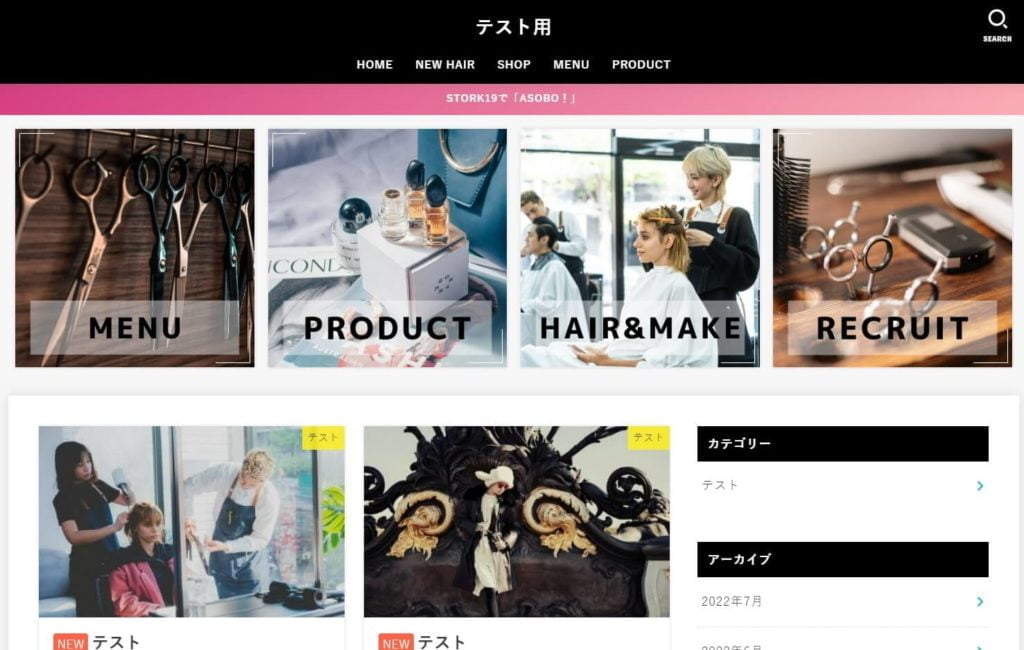
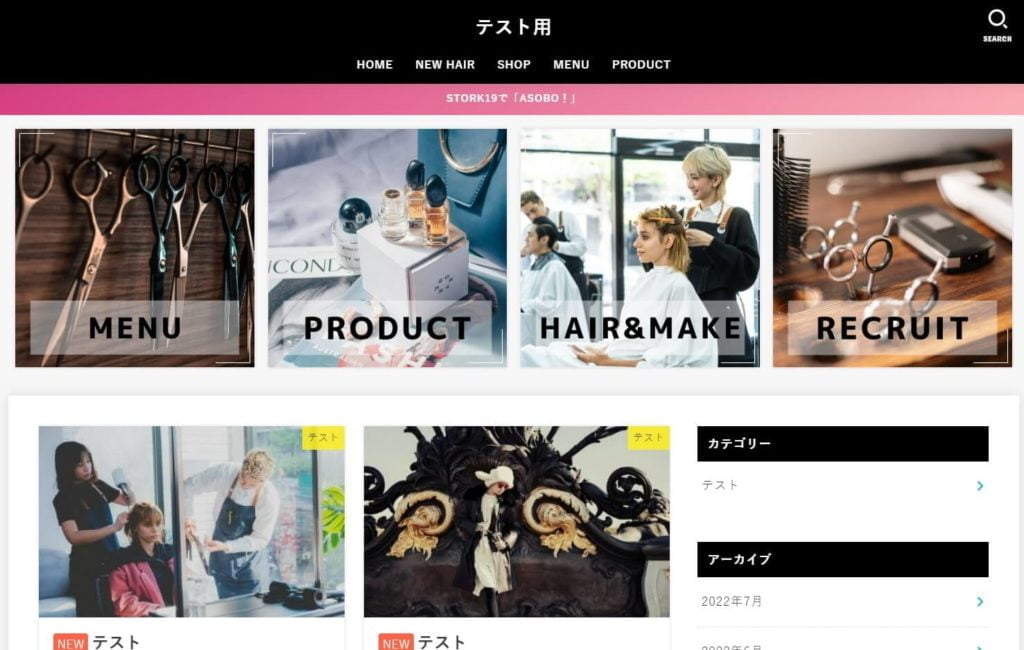
STORK19いいっすよねー!オシャレだし!
— ゆー@時間を奪うエンタメ編集 (@yu_kutikomi) April 23, 2020
STORK19は、ヘッダーエリアに画像はもちろん、動画も配置することができ、スタイリッシュにも、かわいいサイトにもできます。



オシャレなサイトを作りたい方にオススメですよ。
良い評価⑥:アニメーションがオシャレ
やば、今日からSTORK19にアニメーション機能が追加されました。
— ヒナキラ🚀SWELL好きマン (@OneokrockHomme) July 1, 2022
更新性の高いテーマは良きですね(*´Д`)
STORK19は、2022.7からアニメーション機能が追加されました。
アニメーションを使えば、サイトのデザインをグッとオシャレなイメージに仕上げることができます。



憧れのアニメーション機能が使えるようになったSTORK、すごい!
良い評価⑦:「段落」からの変換が便利
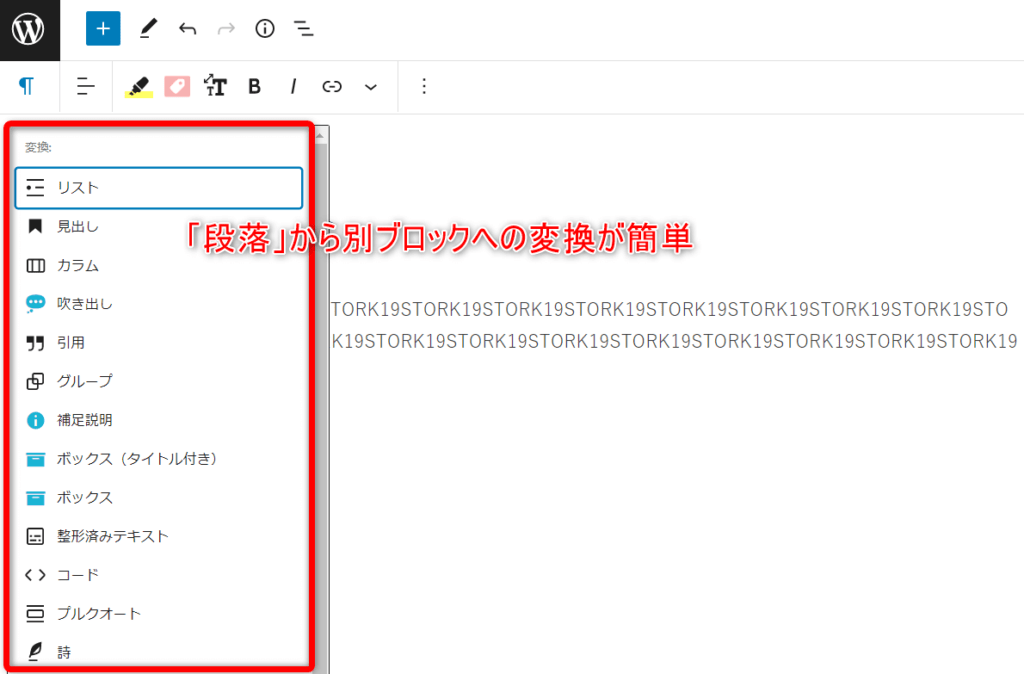
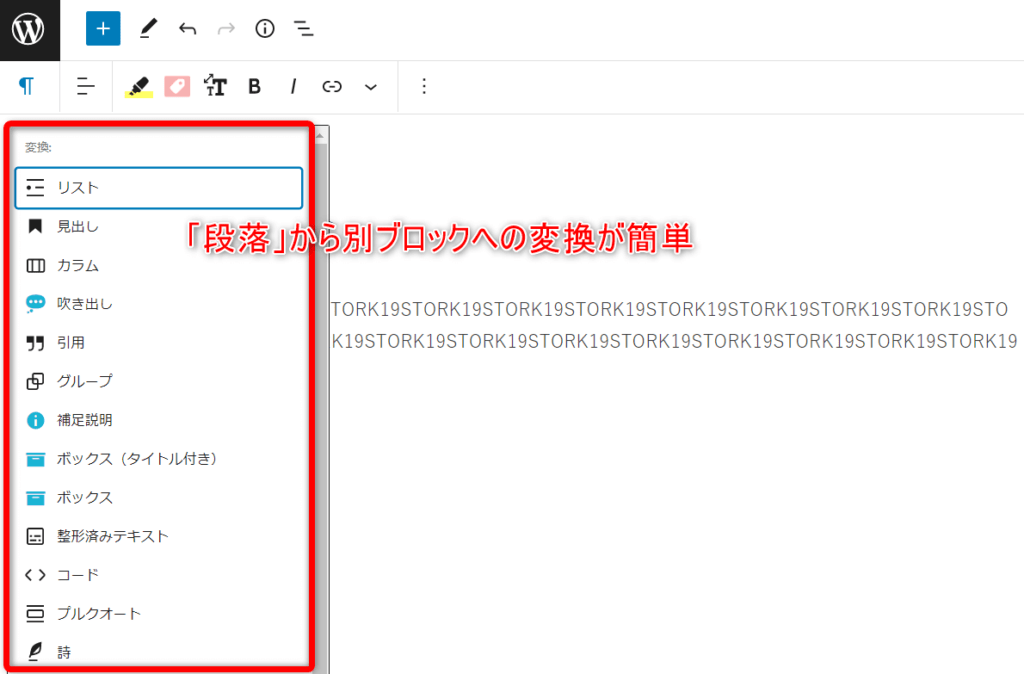
前はできなかった、段落ブロックから別ブロックへの変換が便利だなぁと感じる🥰🥰🥰
— オパール🧚🏻雑記ブログ2年生 (@playofcoloropal) May 7, 2022
細かいアプデ感謝✨#STORK19 pic.twitter.com/SL7zWjwBpa
STORK19では、「段落」ブロックから他のブロックへの変換も容易にできます。



これができるテーマは、デキるテーマですね。
かなり時短になります。
良い評価⑧:攻めに来ている(アプデが頻繁)
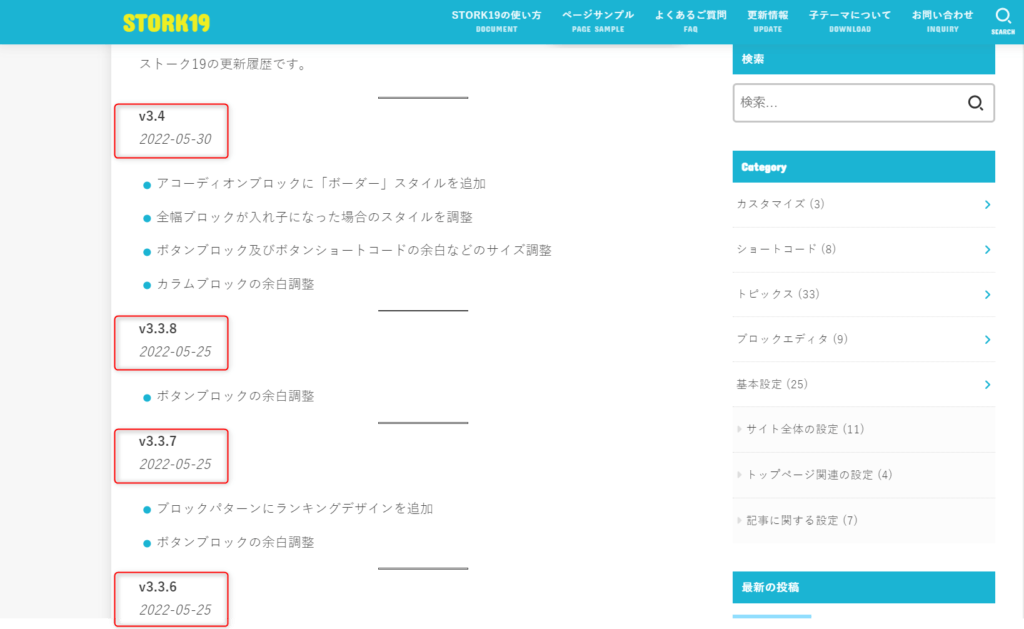
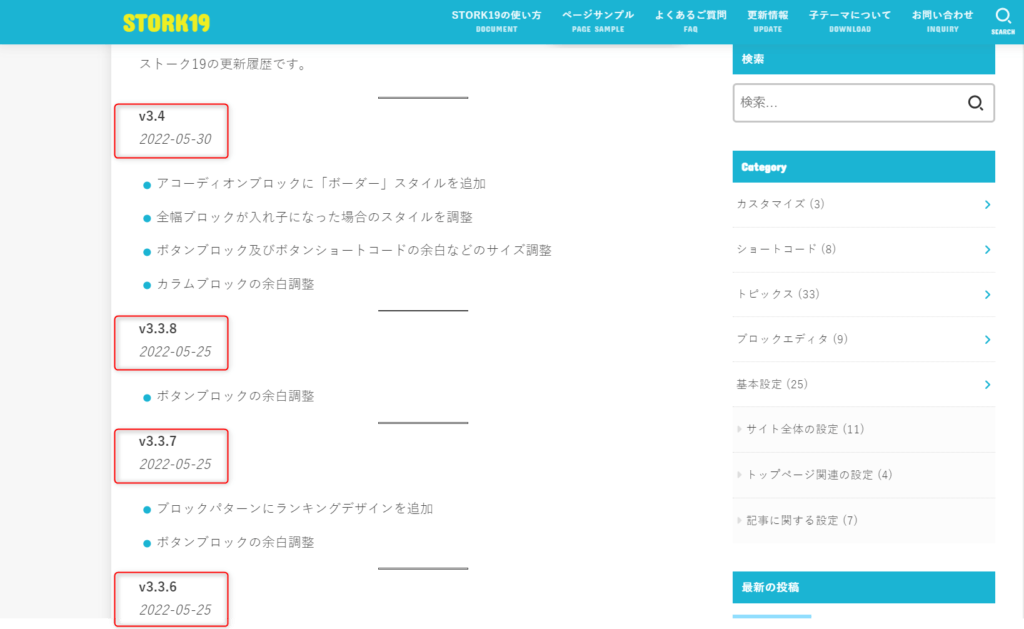
最近、攻めに来ている STORK19
— いりやん@猫とシステマ (@tgaymgay) May 30, 2022
どんどん進化してますなぁ
「アコーディオンブロックに「ボーダー」スタイルを追加」#STORK19 #ブログ #ワードプレス https://t.co/GwiHTFjlsN
STORK19は、アップデートが頻繁に行われており、常に進化を続けている印象です。
事実、2022年5月1日~31日の1か月間に7回ものアップデートが行われていました。



アップデートが頻繁なテーマ=ユーザーにとって良いテーマといっても過言ではないです。
良い評価⑨:マニュアルが充実
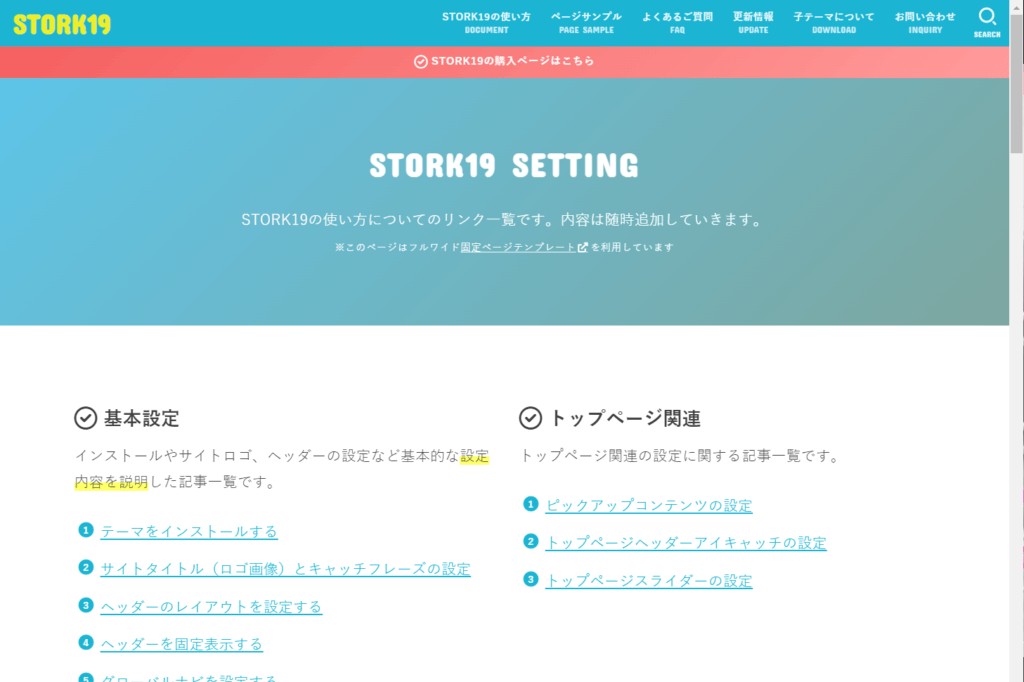
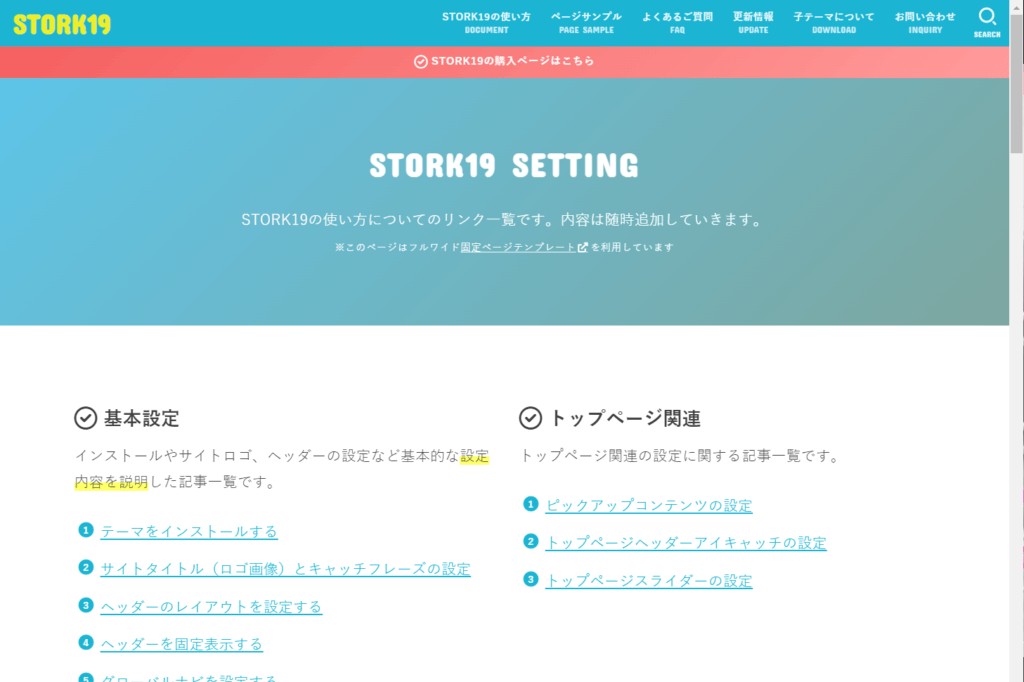
初めまして~!
— みーこ@5ヶ月目で20万円収益化した21歳薬学生/実績0から始めるコンテンツビジネス (@miiko172) December 30, 2021
もし有料テーマでも構わないなら、STORK19がおすすめです!マニュアルサイトがあるので圧倒的に使いやすいです!
私は最初AFFINGER5買ってみたんですけど、カスタマイズ方法が分からなくてSTORK19を買い直しました…
STORK19には初心者でも安心して使えるように、マニュアルサイトがあり、内容が充実しています。



マニュアルが充実しているので安心です。
なお、マニュアルを見なくても設定できる簡単さもウリです。
以上、STORK19はの良い評判・メリットの紹介でした。
\ 初心者にガチでオススメなWordPressテーマ/
STORK19のおすすめ機能
STORK19を使ってみて本当にオススメだなと思った機は下記のとおり。
- ピックアップコンテンツ簡単設置機能
- 「strong」タグを用いない太字装飾
- 豊富なブロックパターン
- メインビジュアルの画像・動画設定
- 横幅いっぱいフルワイドな背景設定
- アニメーション機能



一つずつ解説します。
①:ピックアップコンテンツ簡単設置機能
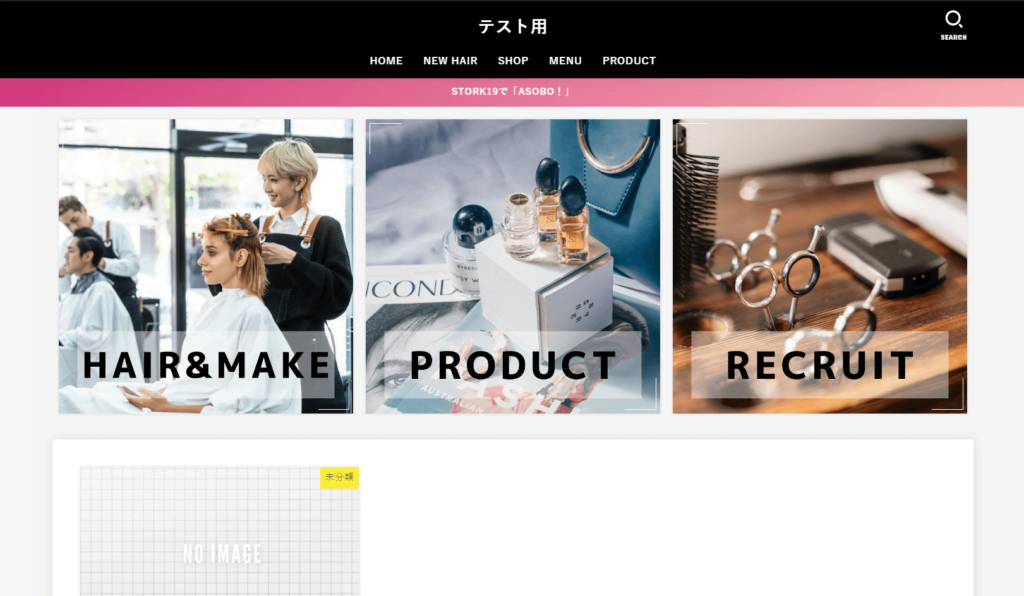
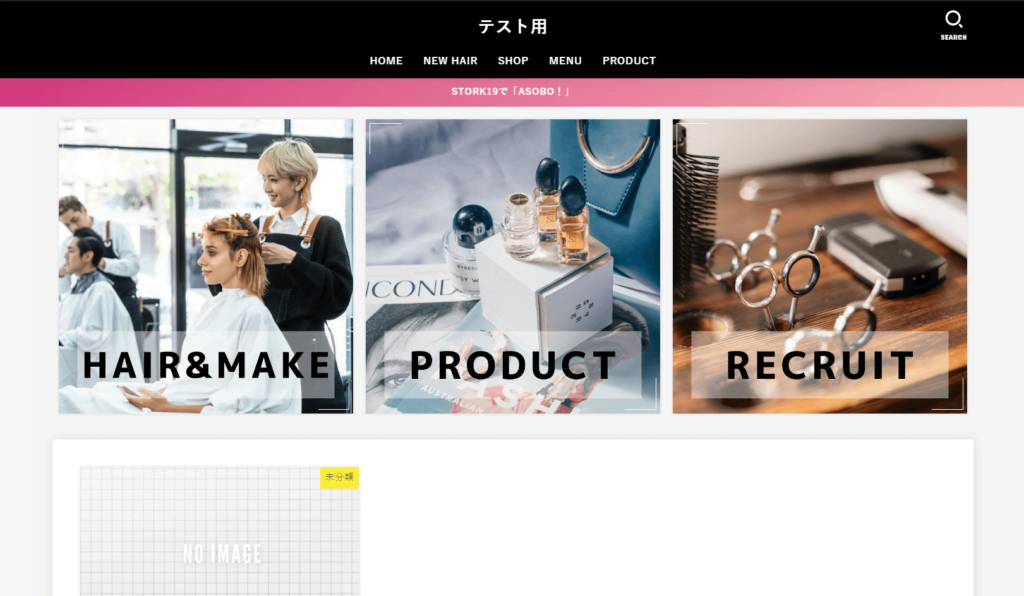
STORK19は、ピックアップコンテンツの設定がめちゃくちゃ楽ちんです。
ほとんどのテーマでは、メディアライブラリの画像URLをコピーして、メニュー画面を開いて・・・と面倒なことが多いのですが、STORK19は違いました。
設定方法は、「カスタマイズ」画面から下記のように設定するだけです。
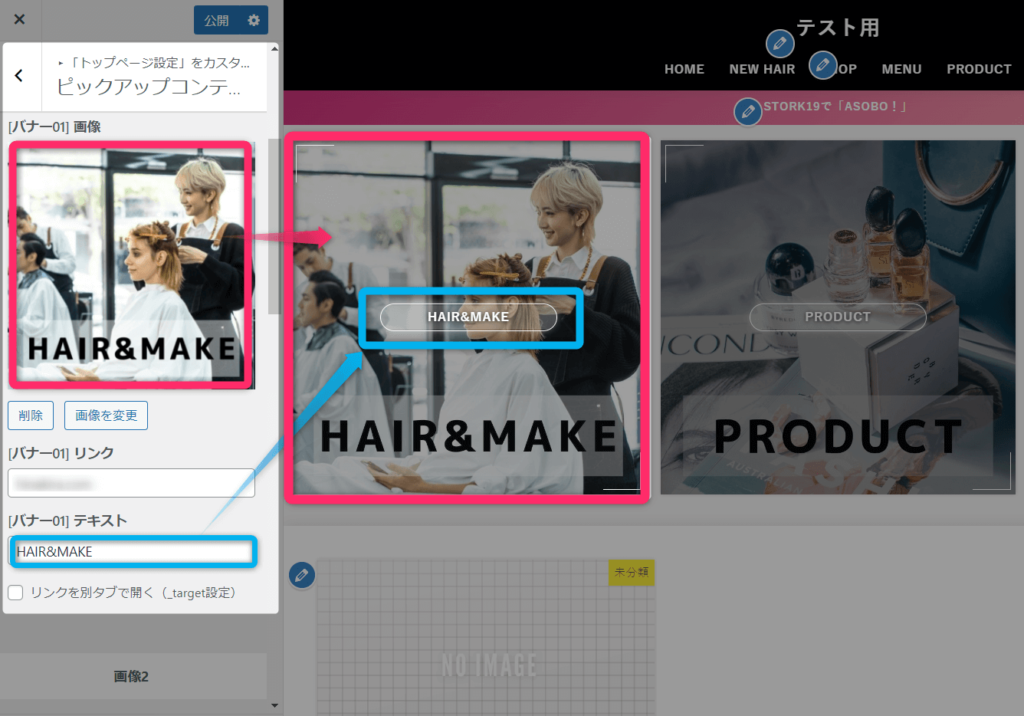
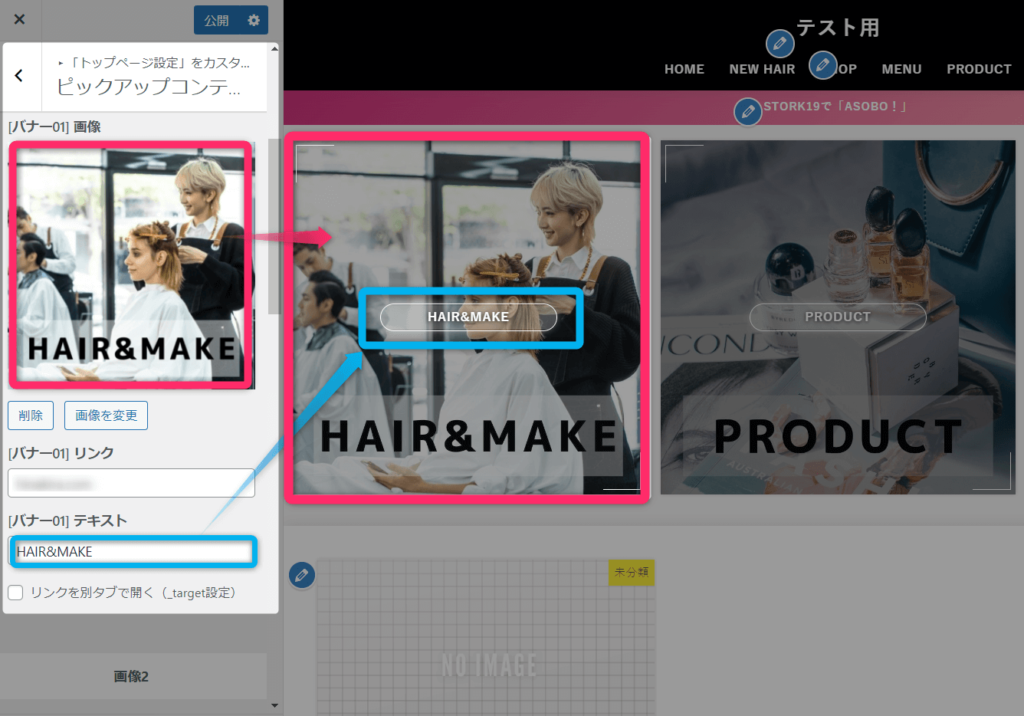



えっ!こんな簡単なの?と感動しました。
②:「strong」タグを用いない太字装飾
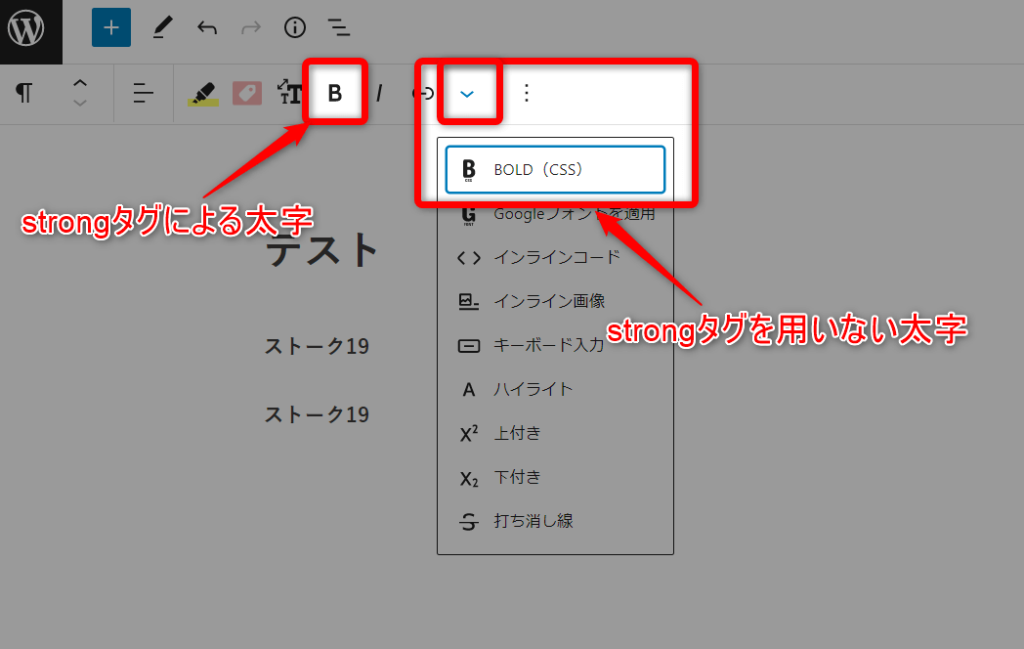
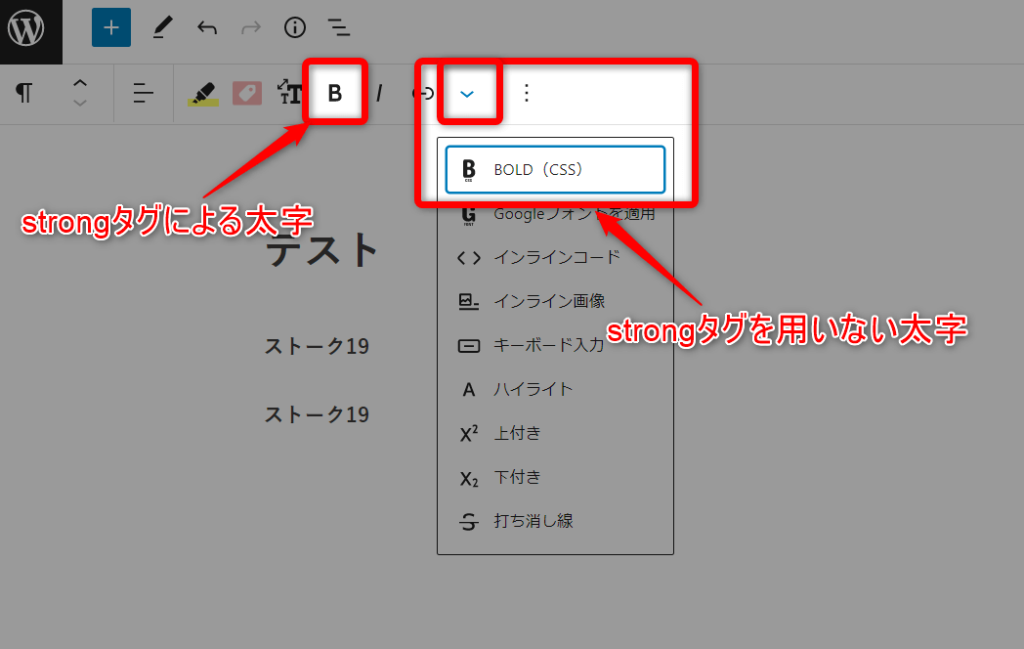
太字装飾で「strong」タグを使わないものを選ぶことができるのが便利です。
「strong」タグとは、テキストを太字にする装飾用のコードですが、検索エンジンに対して強調を意味するものでもあります。
しかし、これを多用すると強調されているのがどこなのか分からず、SEOで逆効果になるとも・・・。
その為、太字が増えると「strong」タグが増えてしまって、検索エンジンはどこが強調されているかの判断ができなくなります。



STORK19なら、「strong」タグを使った太字も、「strong」タグを使わない太字も選択して使えるので、とても便利です。
③:豊富なブロックパターン
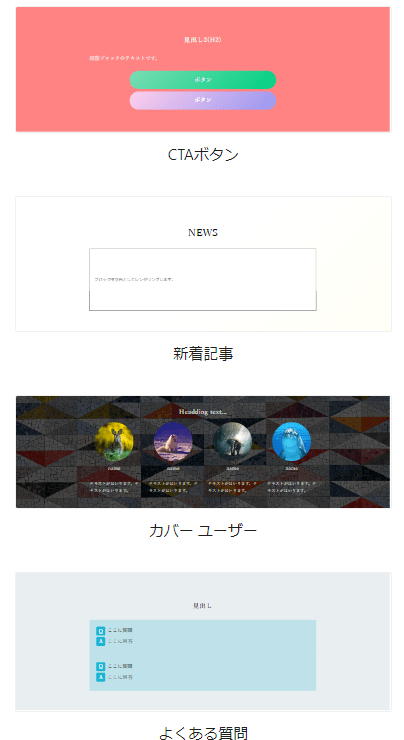
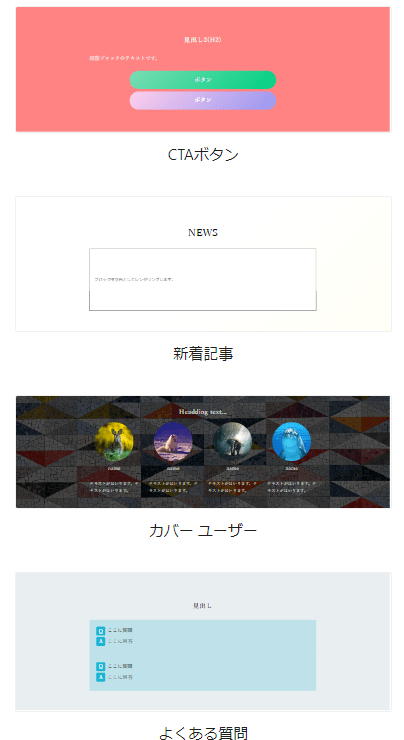
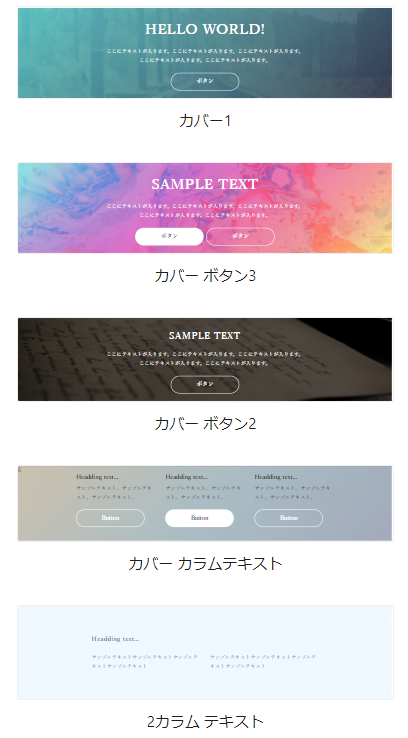
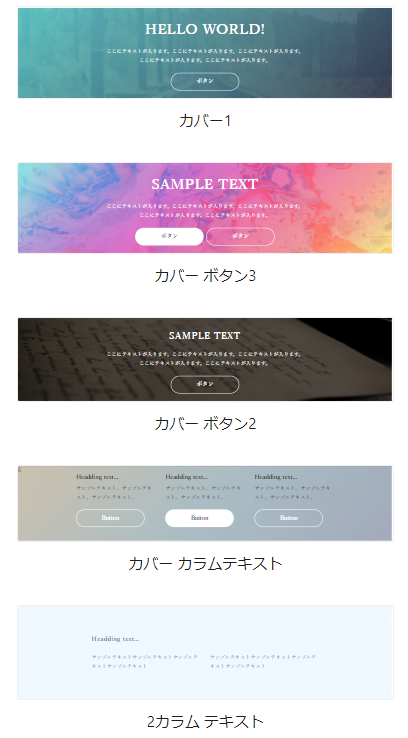
STORK19では、上記のようなブロックパターンが豊富にあります。
この中から使いたいものをクリックするだけで、選んだブロックを使えちゃいます。



イチからブロックを作るのではなく、あらかじめ作られたパターンから選ぶだけなので、かなりの時短になりますね。
④:メインビジュアルの画像・動画設定
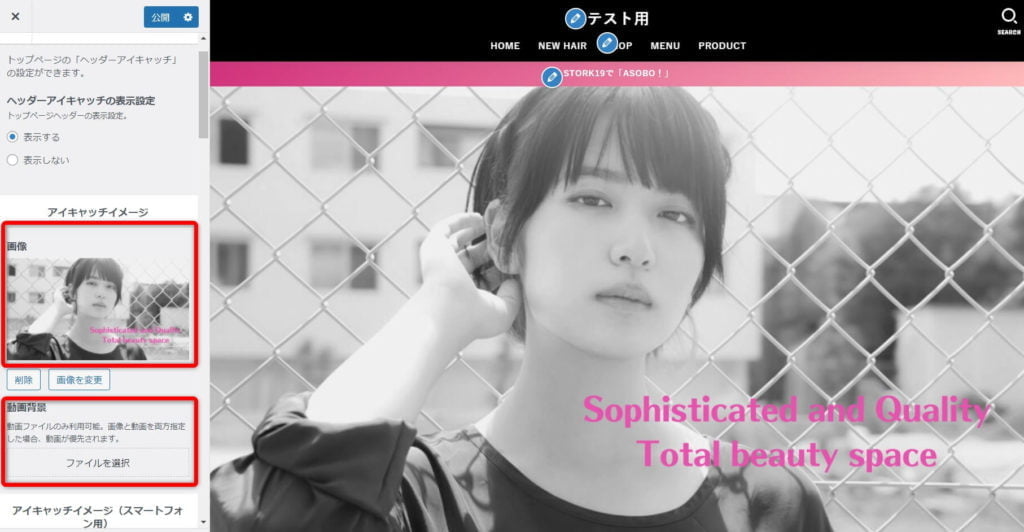
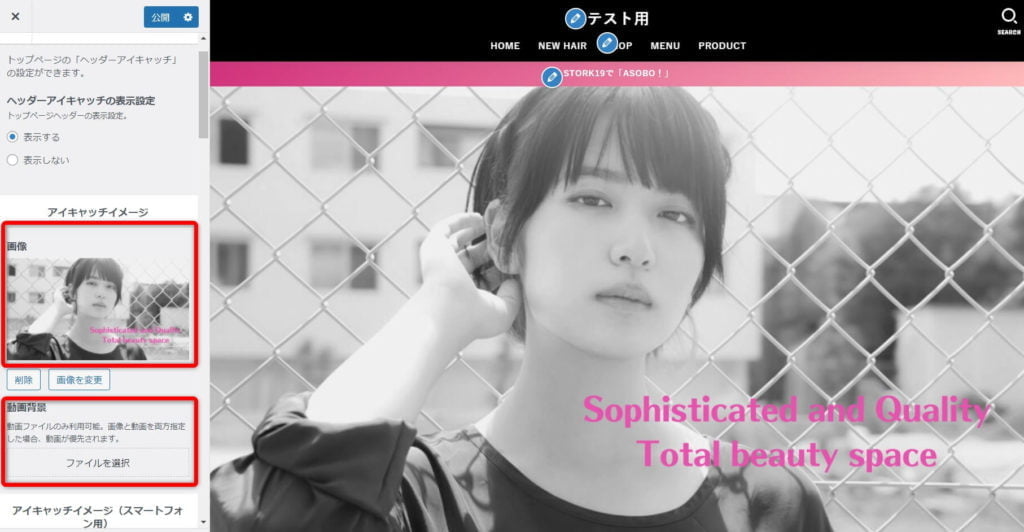
STORK19は、ヘッダー(メインビジュアル)に画像や動画を設定するのも簡単です。
これによって、オシャレな見た目を簡単に獲得できます。
逆にいえば画像が重要となるので、そこは「Canva」 ![]()
![]()



画像や動画を設定するだけで、グッとデザイン性が高まりますよ。
⑤:横幅いっぱいフルワイドな背景設定
STORK19は、上記のようにフルワイドな背景を設置できます。
また、境界線を斜めにしたりとアレンジ可能、とてもスタイリッシュなデザイン構築も可能です。
さらに、画像を背景にした場合の「繰り返し背景」などSTORK19ならではの機能もあって、他の人気テーマとは違った雰囲気にも。



トップページのカスタマイズなどで使用すると、グググッとオシャレになります!
⑥:アニメーション機能
STORK19では、上記のようにオシャレなアニメーション機能が使えます。
他のサイトと少し違った演出をすることで、記憶に残るコンテンツを作成することが可能に。
これは2022年に追加された機能ですが、本当にどんどんと機能が増えてきていて、驚きの一言です。



テーマの機能としてアニメーションが使えるのは珍しいです。
\ 有名ブロガーもイチオシするテーマ/
STORK19の開発者・有名ブロガーへのインタビュー


ここでは、STORK19の開発者と、STORK19の開発にかかわった有名ブロガー、ヨッセンス「ヨス」さんにインタビューして得られた生の声を掲載します。
STORK19の開発者へのインタビュー



お忙しいところすみません。STORK19については、どんな点がポイントなんでしょうか?
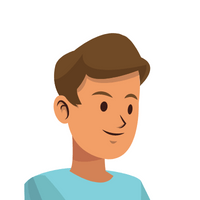
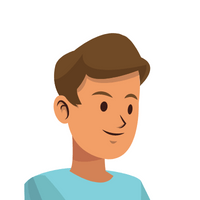
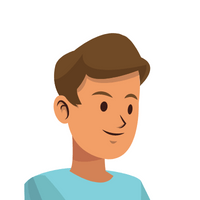
もっとも意識しているのは「初心者向け」ということです。



初心者向け、といいますと?
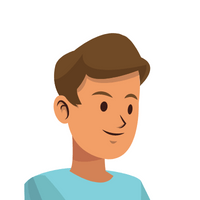
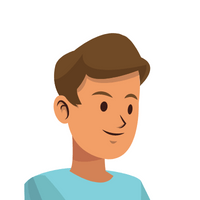
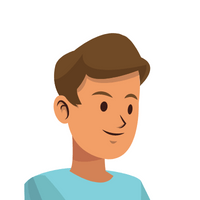
設定項目がわかりやすくなるように、あえて機能を絞っています。
設定が複雑になればなるほどできることは増えるのですが、その分使いこなすのが難しくなりがちなので。



なるほど~、初心者は機能が多すぎても迷っちゃいますもんね。
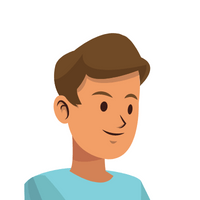
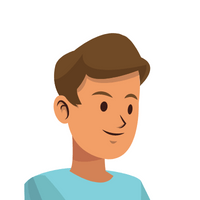
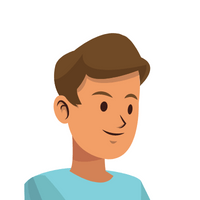
それとデザインについては、デモサイトと実際にできあがったサイトの乖離が出ないように意識していますね。



デモサイトのデザインを誰でも実現できるようにされているんですね~!
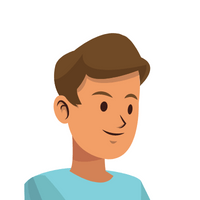
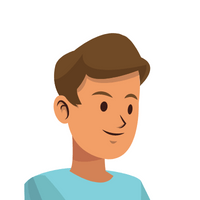
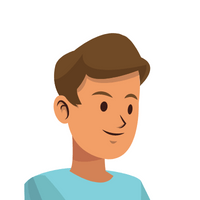
はい、それとデモサイトがそのままマニュアルになっているのですが、「マニュアルを読まなくても設定できました」といったうれしいお声は耳にします。



確かにデモサイトのマニュアル見ましたが、ほんとに詳細で素晴らしいと感じました!使いやすさは正義ですね!
貴重なお話、ありがとうございました!
ヨッセンス「ヨス」さんへのインタビュー



ヨスさん、よろしくお願いします。
STORK19の開発にかかわっておられたヨスさんの見解もお聞きしたいです~。



「STORK19」は、数年に渡って愛されてきた「STORK」の後継的なテーマです。わたしも使っています。



そうだったんですね!ヨスさんも使われているなら、さぞかし良いテーマなのでしょうね。



現在販売されている「ブログ向け」のWordPressテーマは、どれもSTORKの影響を少なからず受けているのではと思います。



ブログ向けWordPressテーマといえばSTORKという感じだったんですか?



「元祖・ブログ専用WordPressテーマ」で人気のテーマでしたからね。



元祖ブログ向けWordPressテーマ!すごっ!
ただ、やや機能は少なめですよね?



確かに現在の主流は「機能をどんどん増やす」だと思うのですが、個人的にはほとんどの人が使わない機能を売るために詰め込むのは好きではないですね。



確かに、機能が多いっていうだけで良いテーマだと思っていました(汗)



STORK19はあえてそれをやってないので、本当の意味で初心者におすすめだと思います。



本当の意味で初心者におすすめのWordPressテーマ!
ヨスさん、ありがとうございました!
このように、今回はSTORK19の開発者、そしてヨスさんのお二人から貴重なお話をいただけました。お二人とも、ありがとうございます!
\ ヨッセンス「ヨス」さんイチオシ/
【導入】STORK19のインストール方法
では、STORK19を実際に導入する方法を解説します。
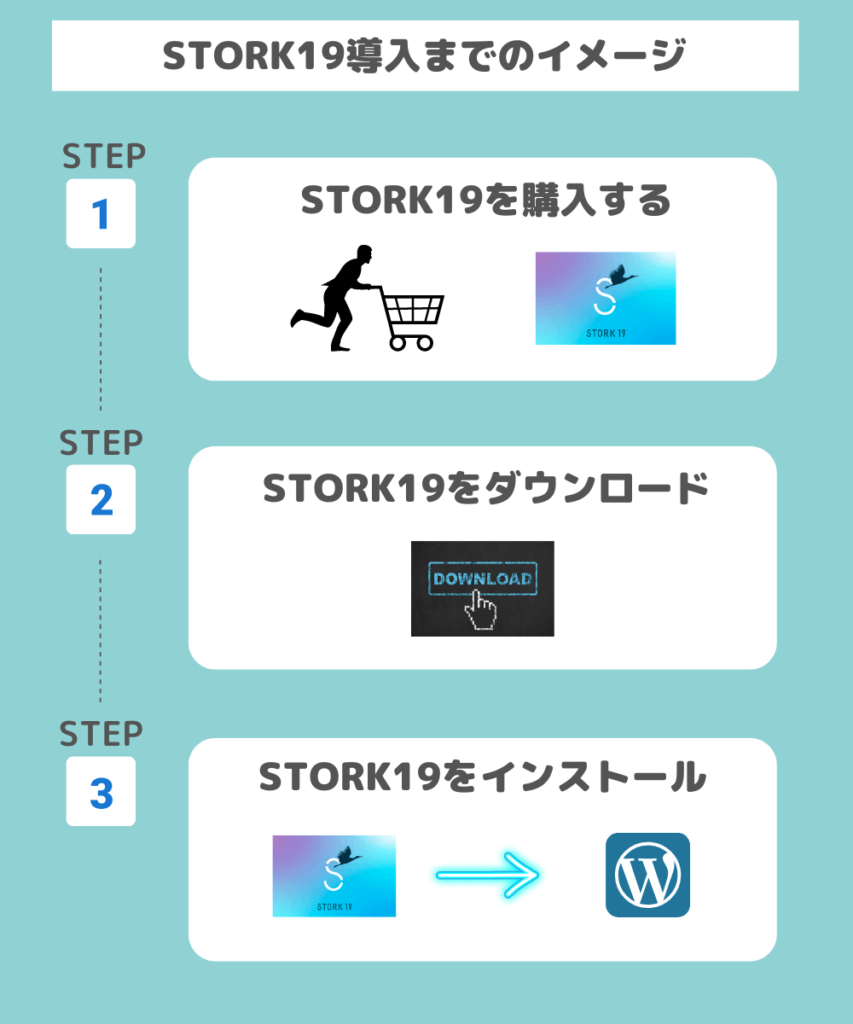
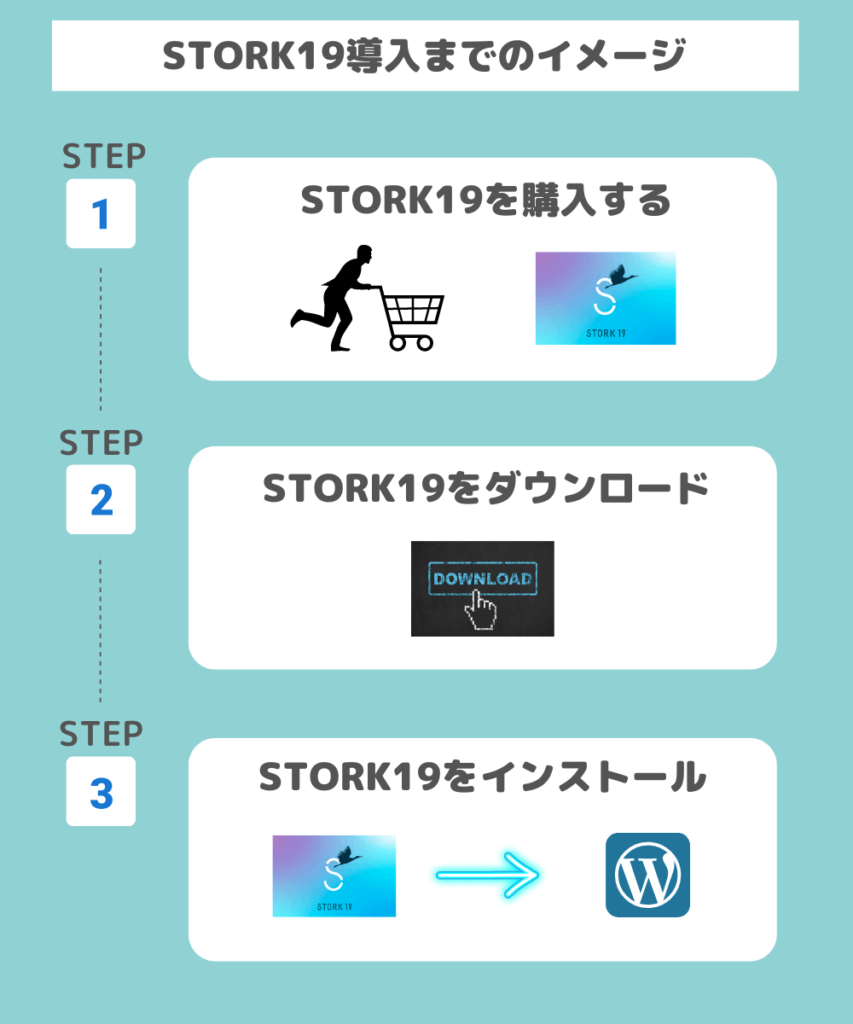
STORK19の導入方法
ステップ①:STORK19の購入
ではまず、STORK19の購入をしていきましょう。



これで、STORK19の購入が完しました。
ステップ②:STORK19のテーマをダウンロードする
続いて、STORK19のテーマ(親・子)をダウンロードしていきます。
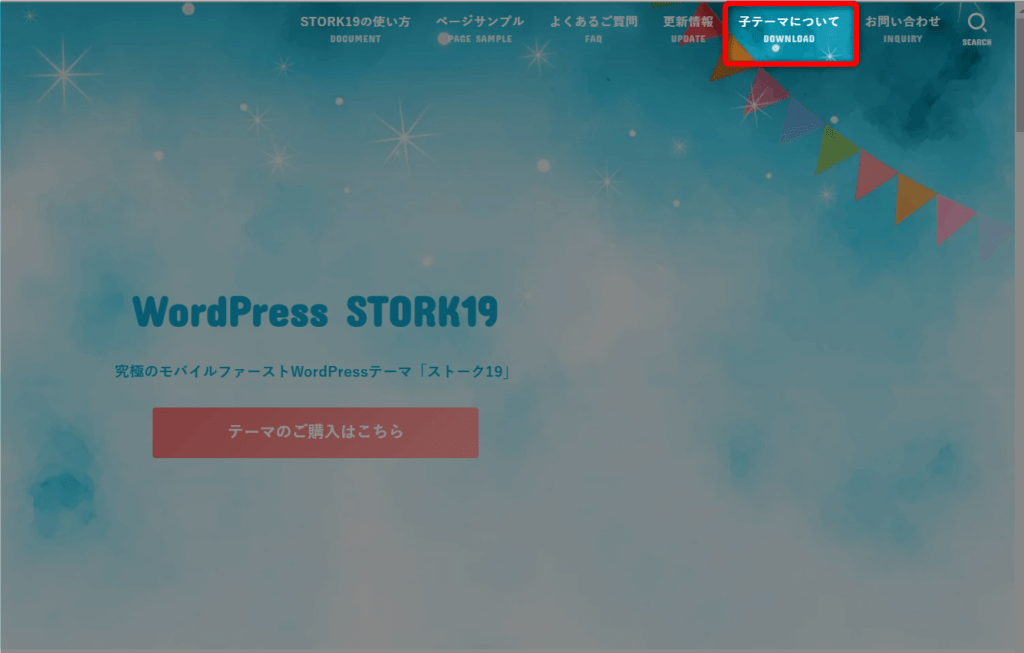
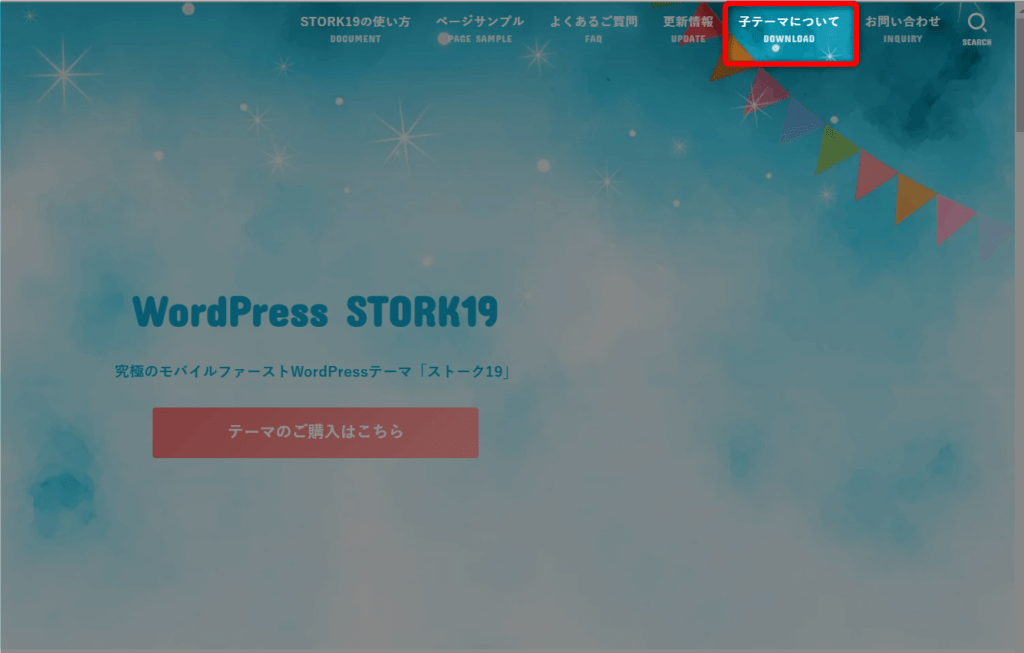
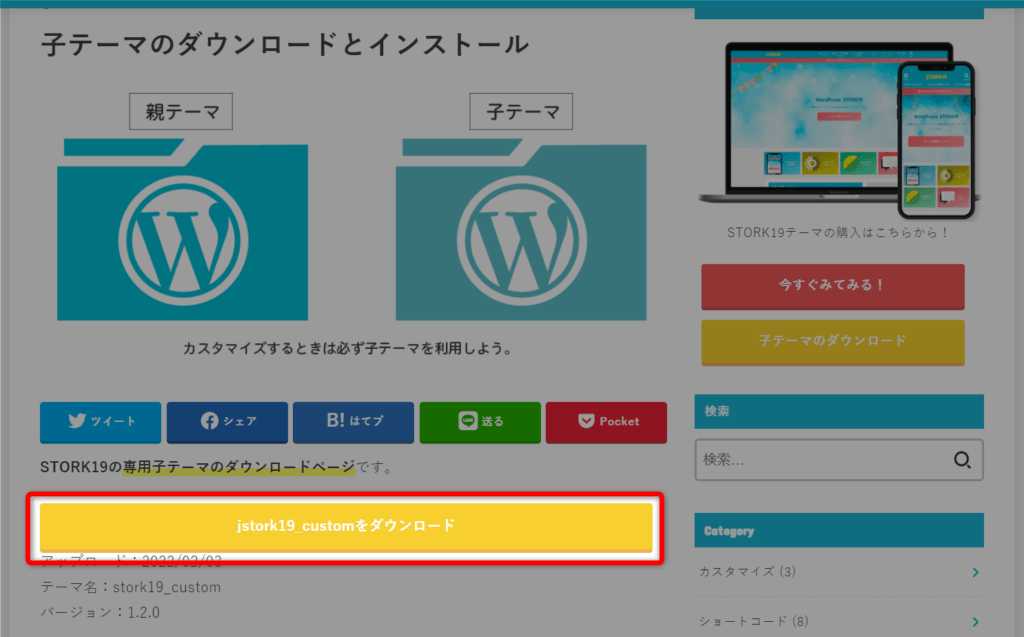
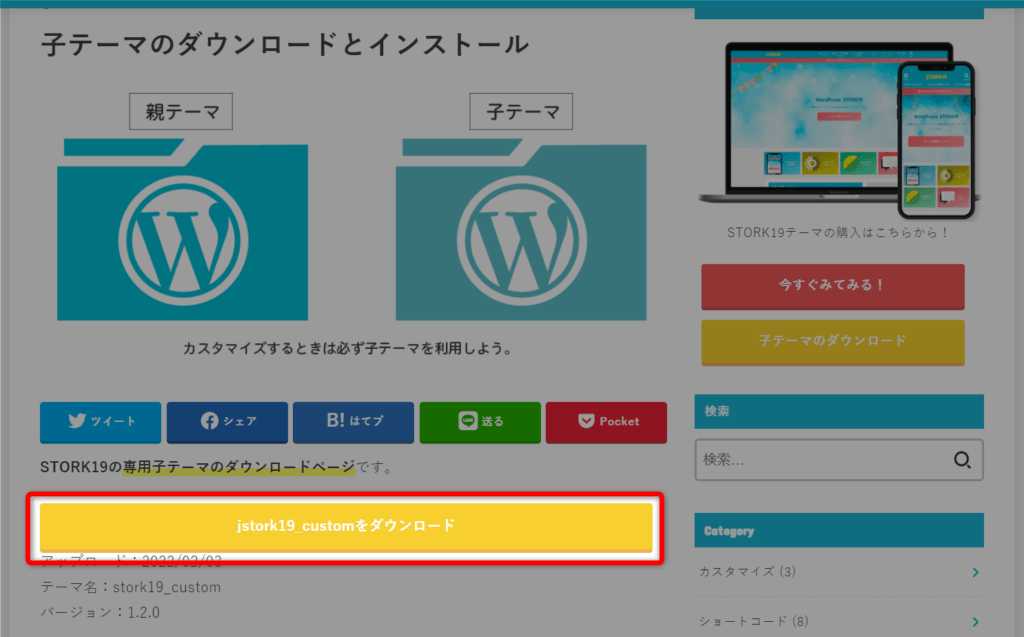



これで、STORK19の親テーマ、子テーマのダウンロードもできました。
ステップ③:STORK19をWordPressにインストールする
次は、STORK19をWordPressにインストールしていきます。
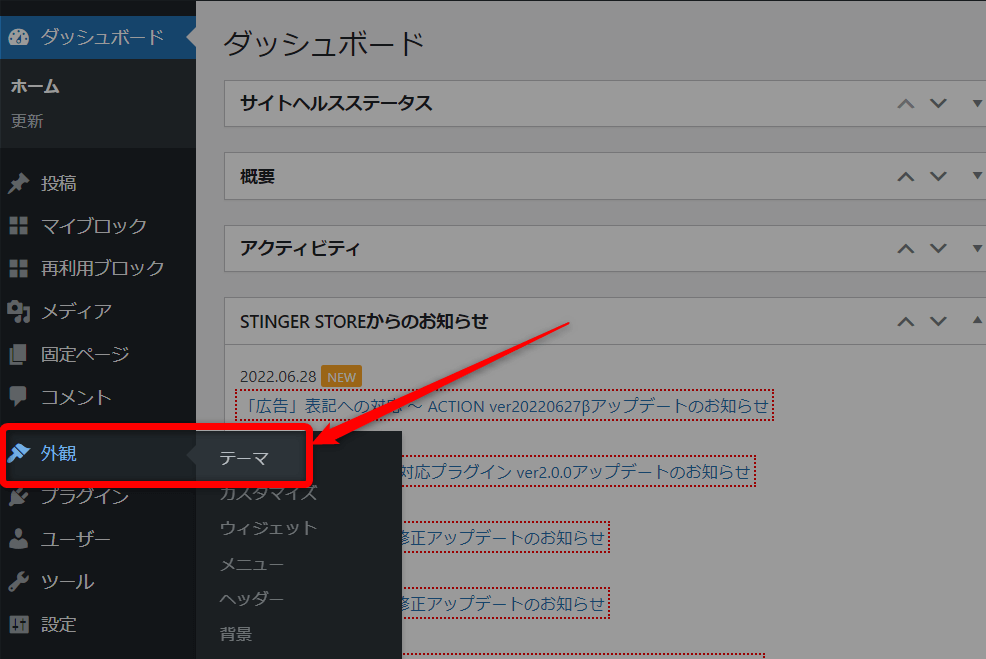
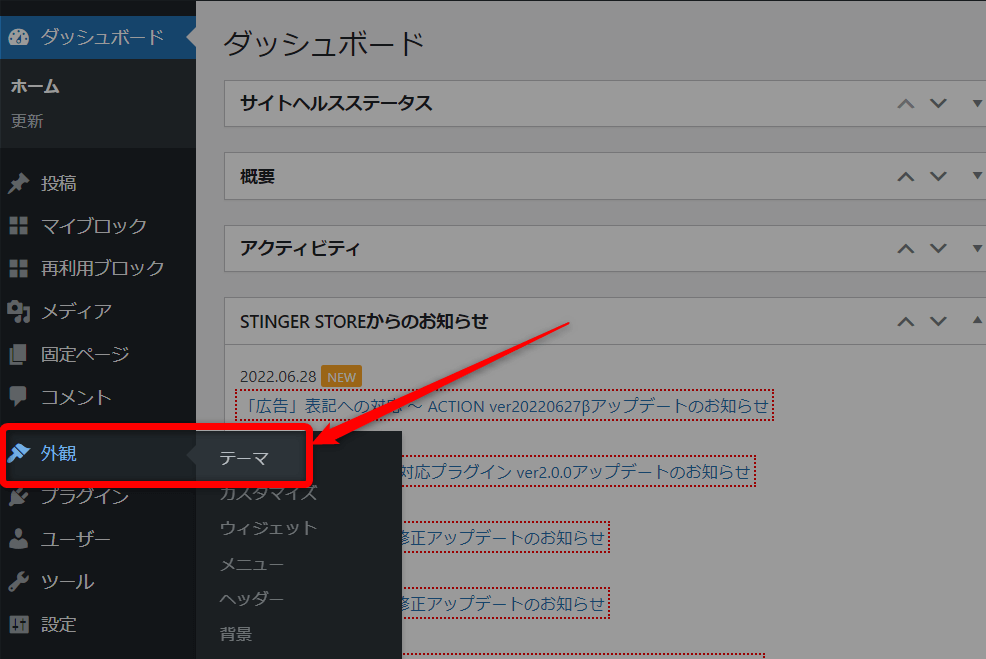
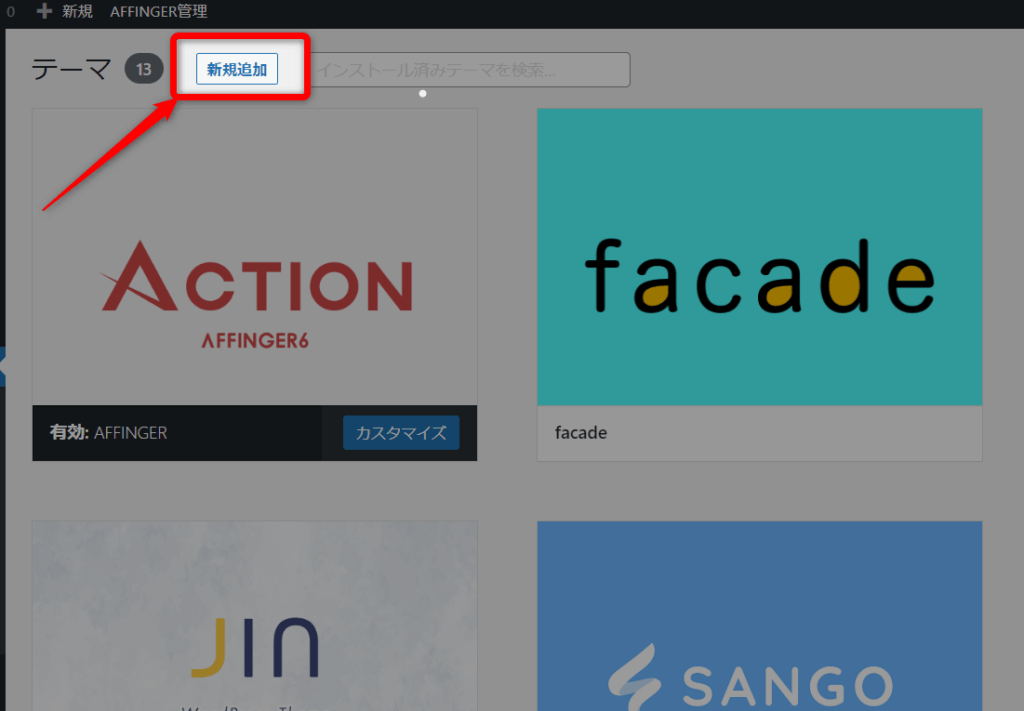
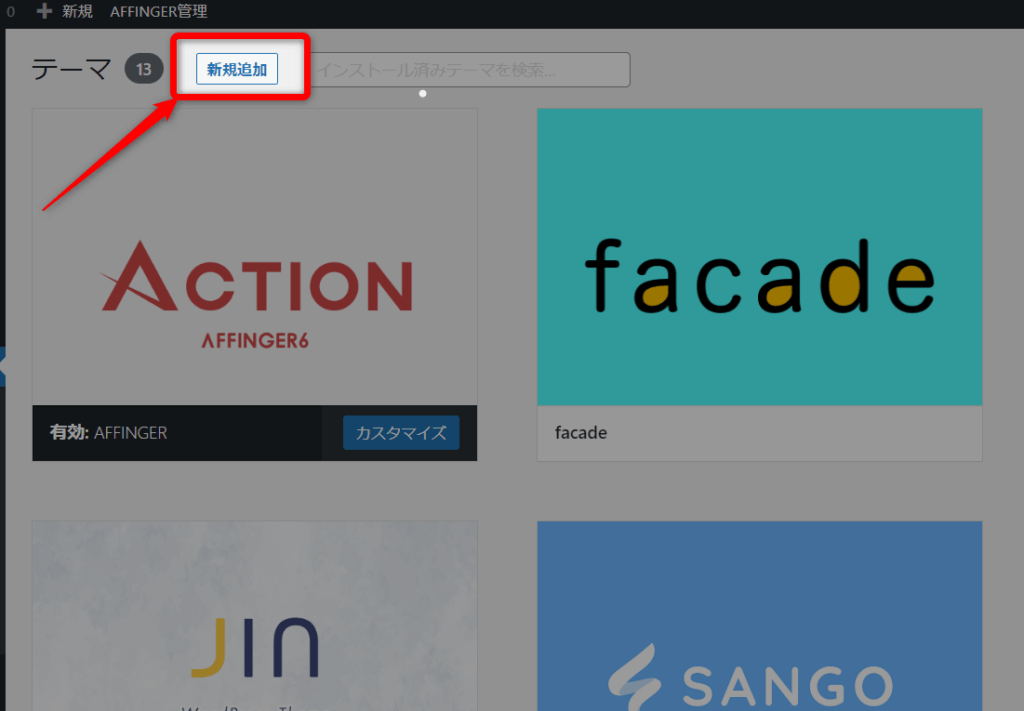
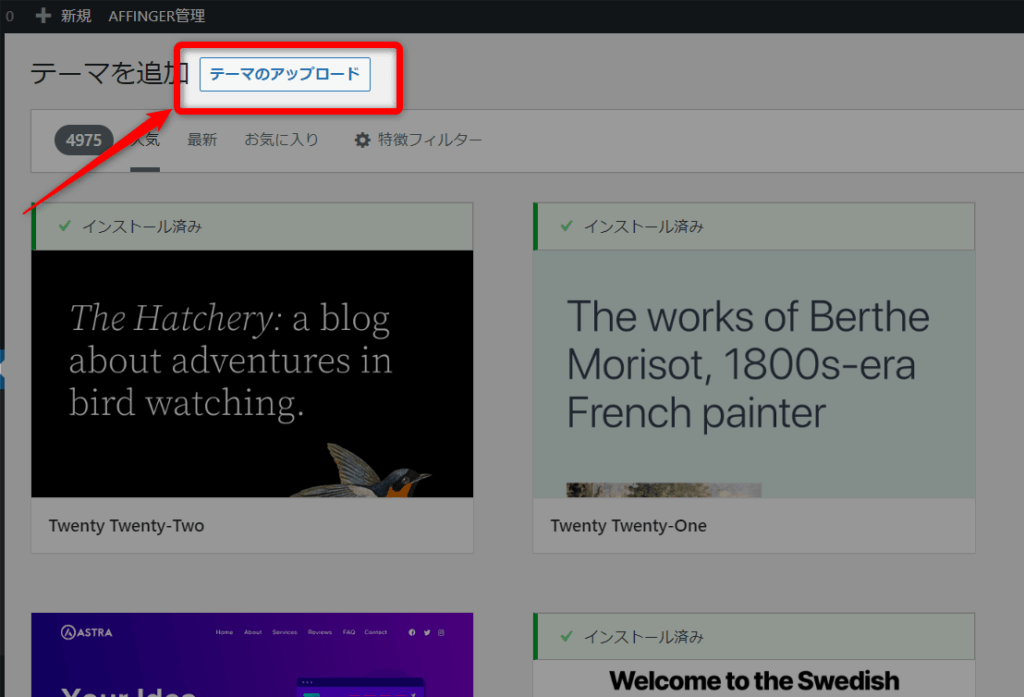
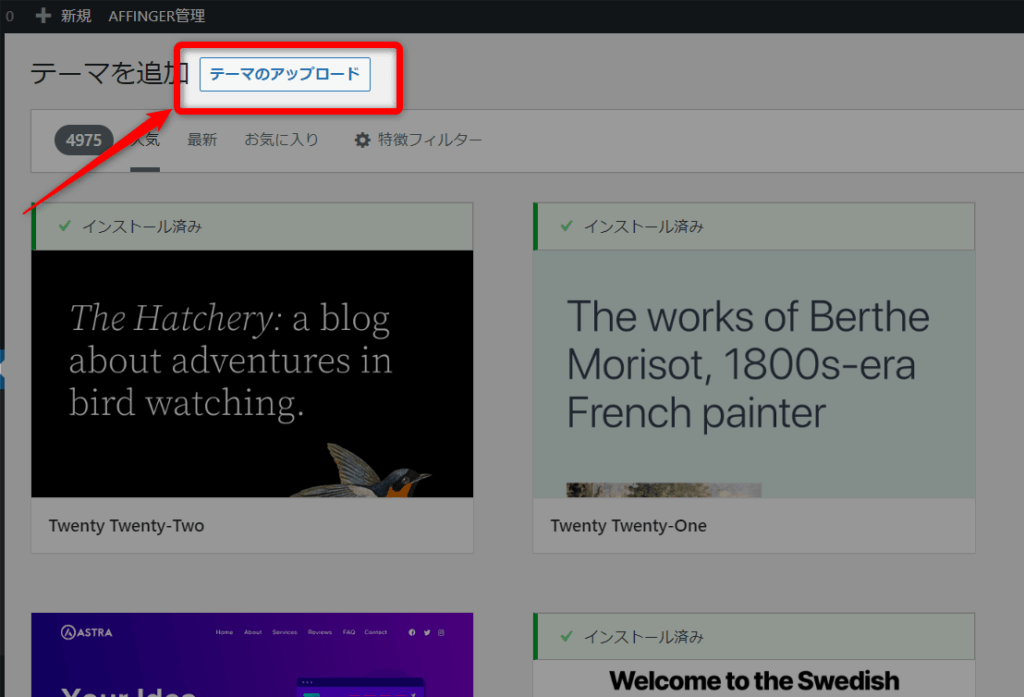
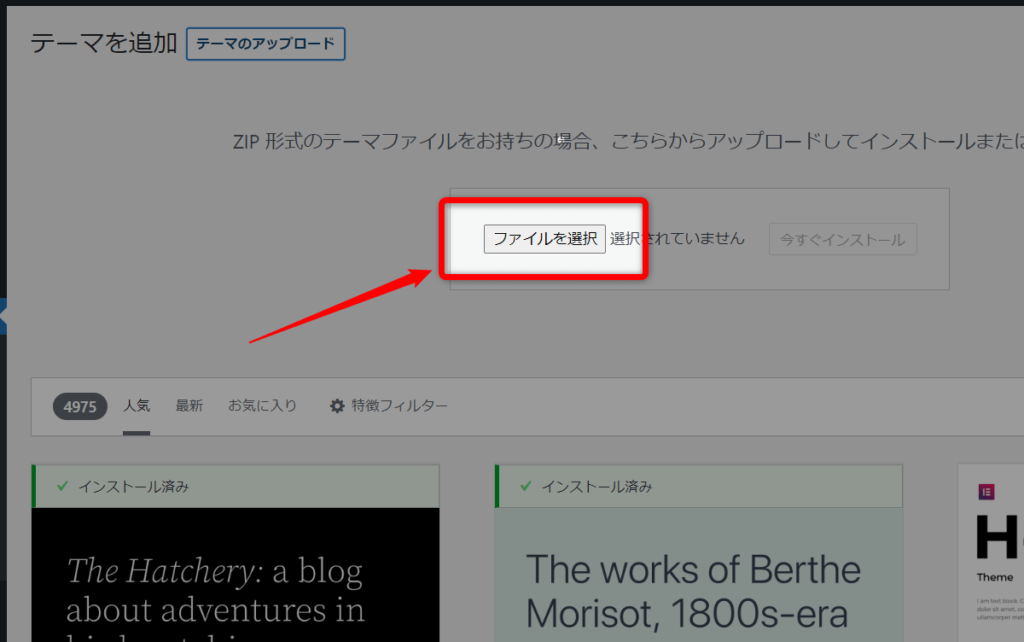
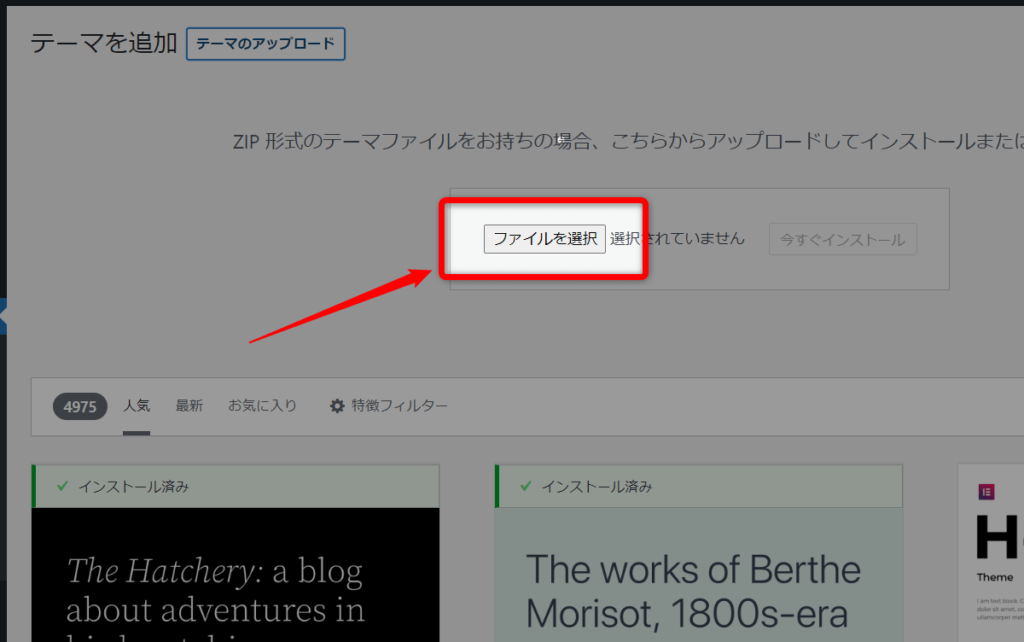
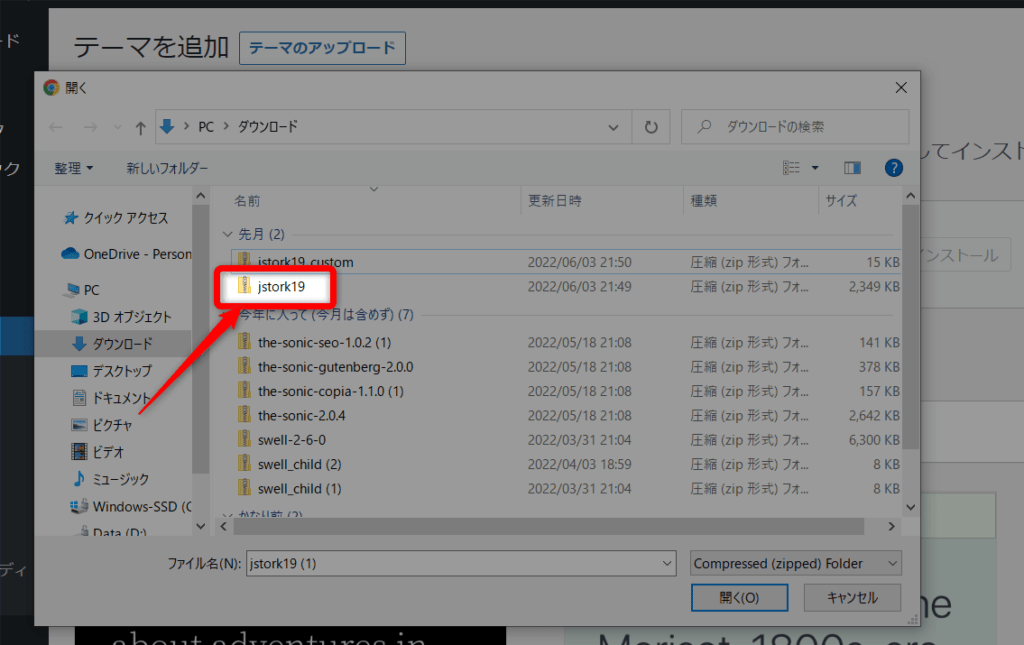
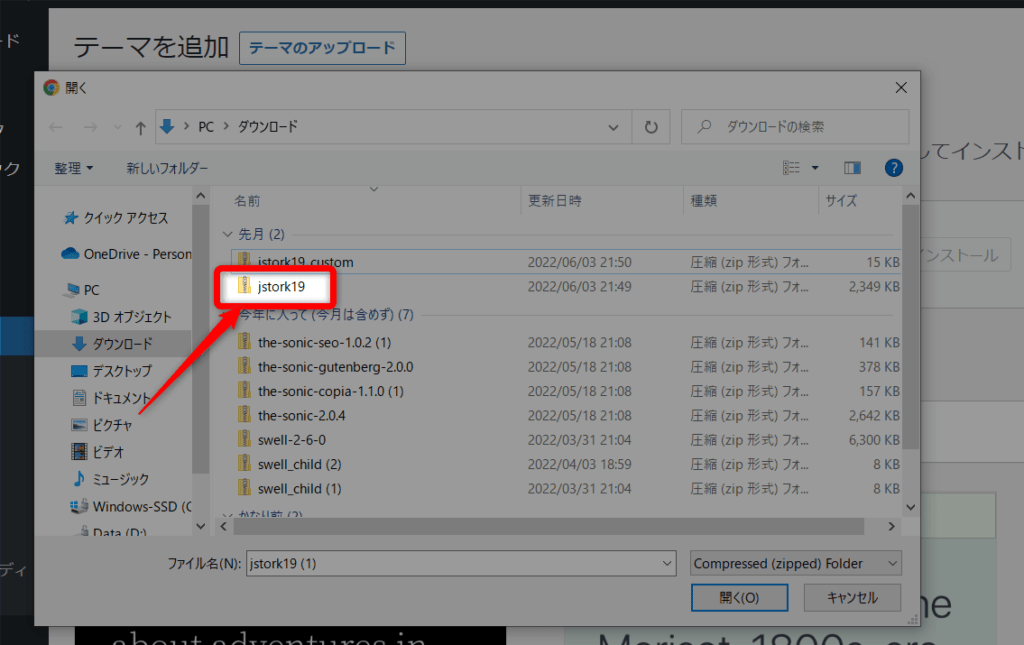
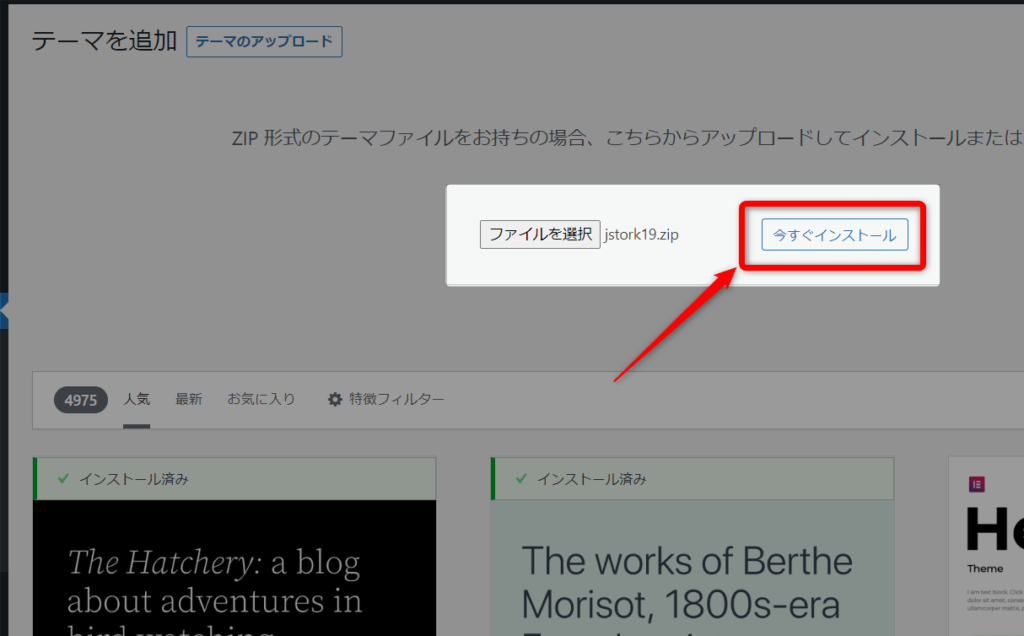
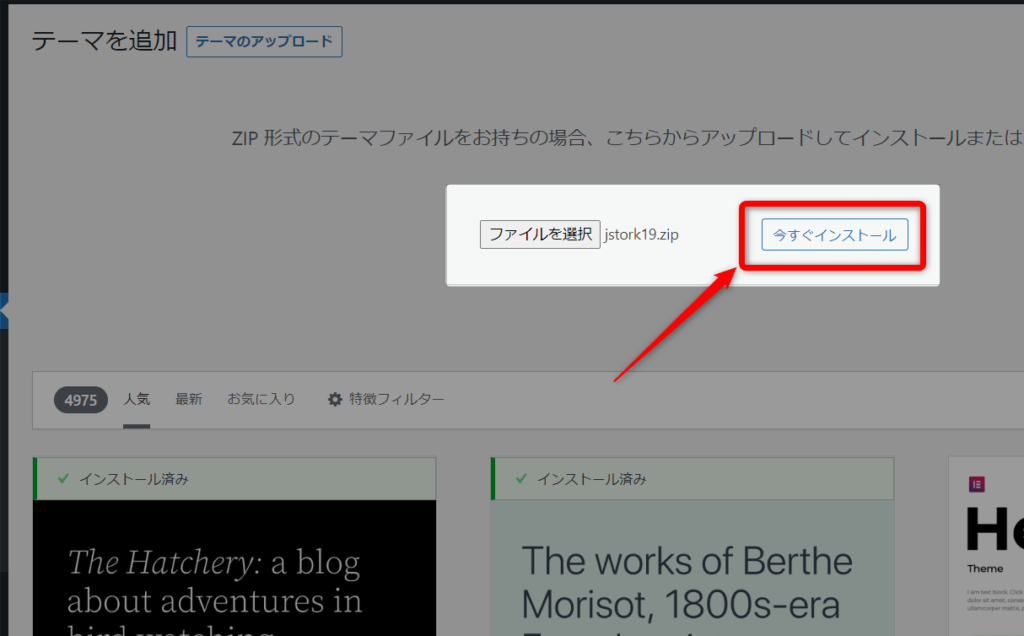
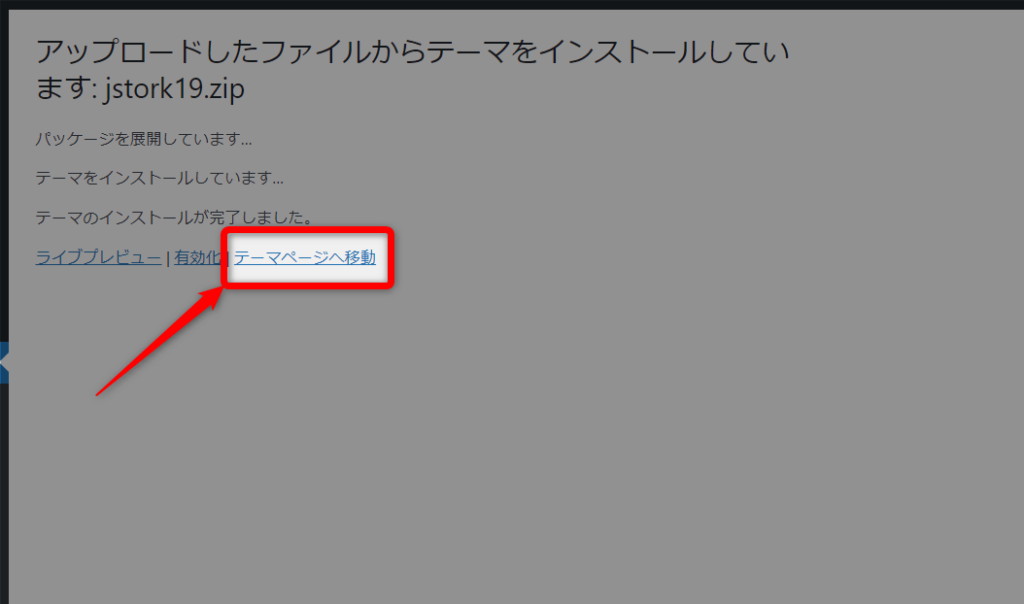
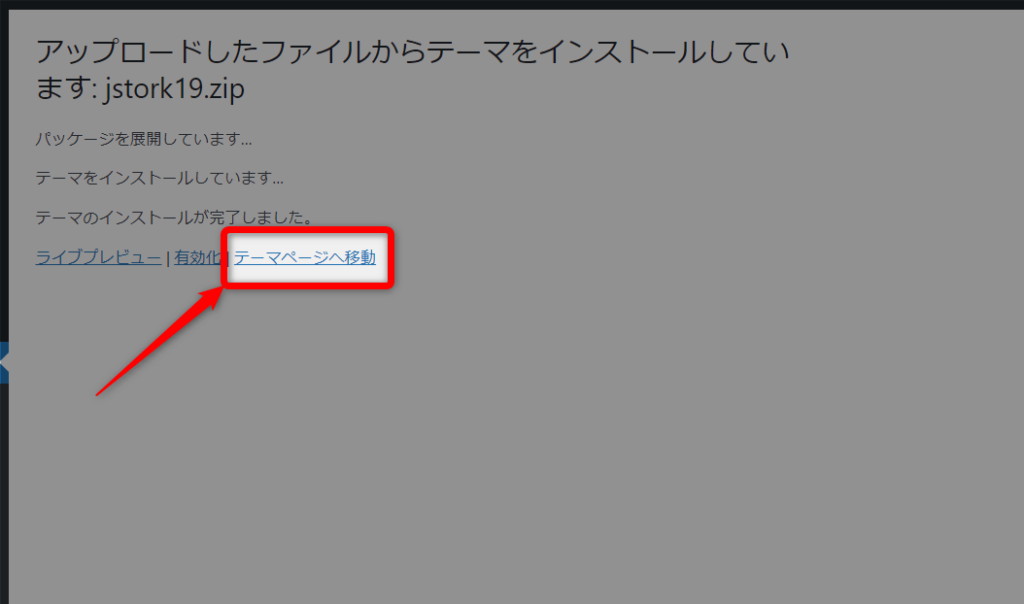
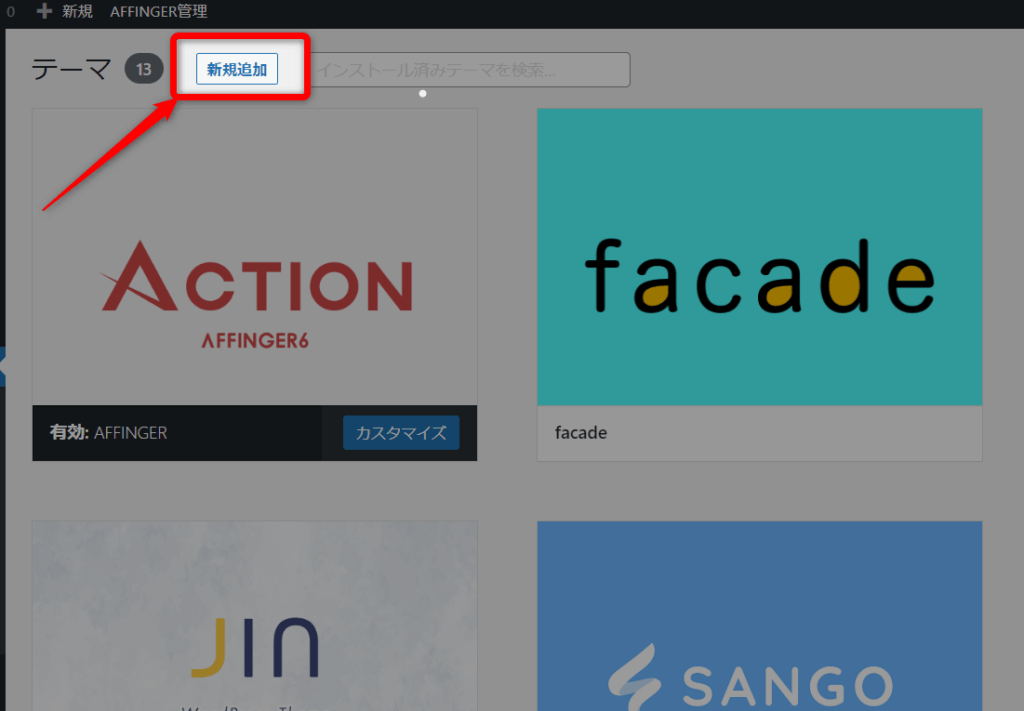
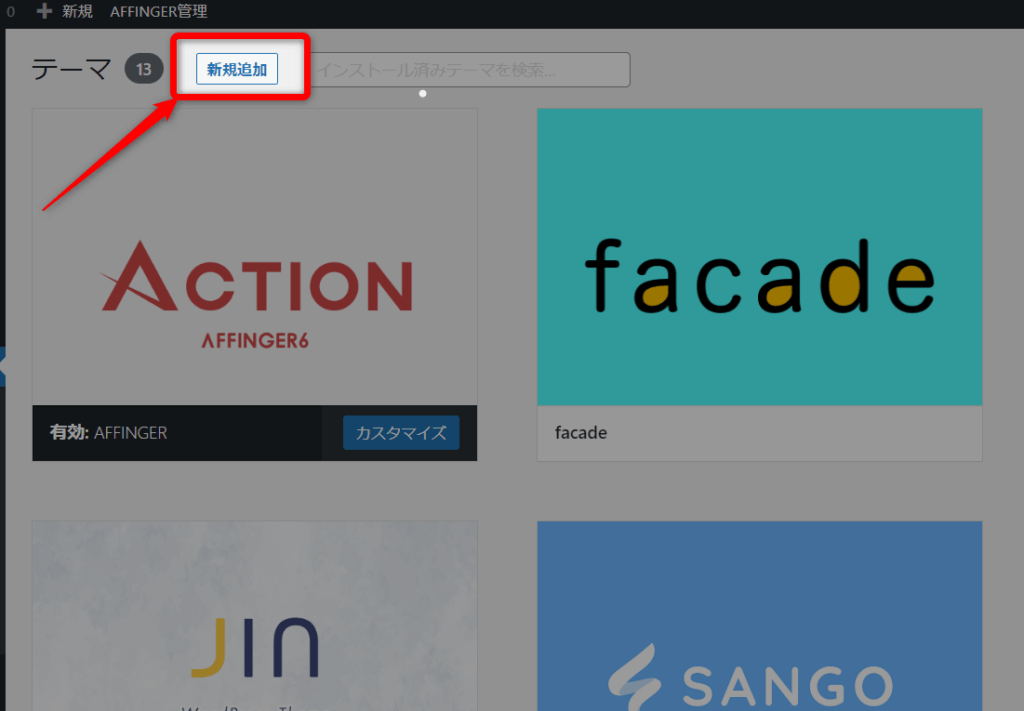
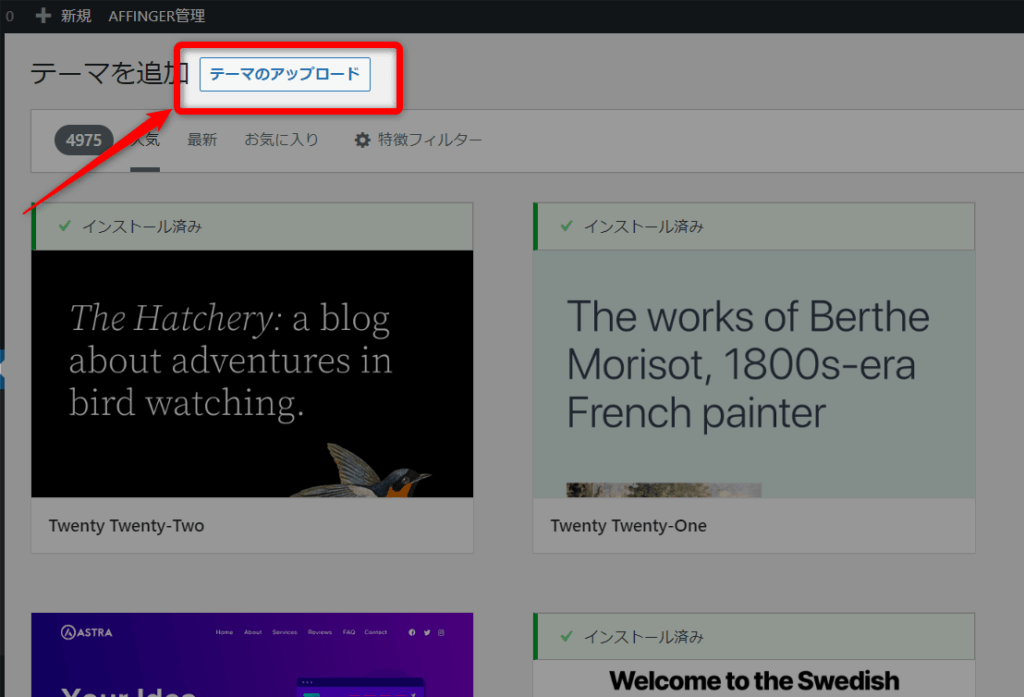
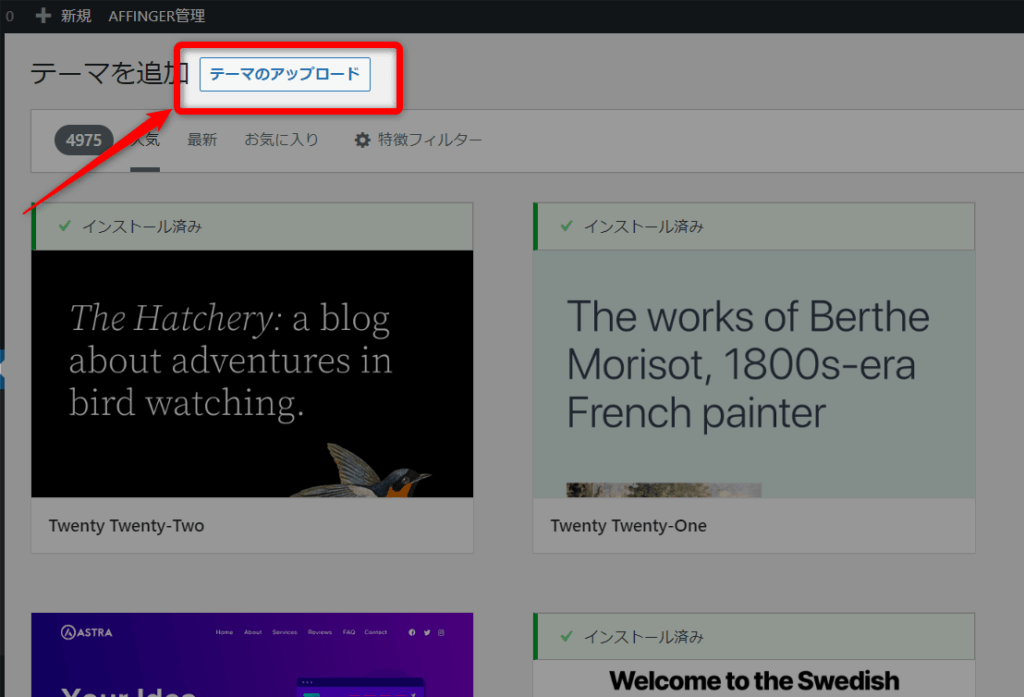
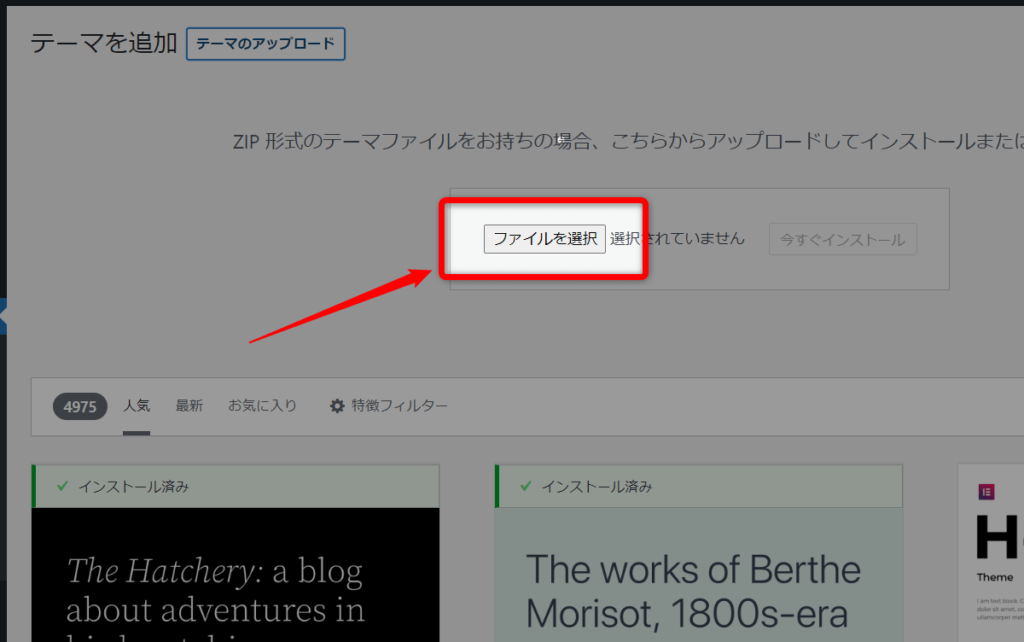
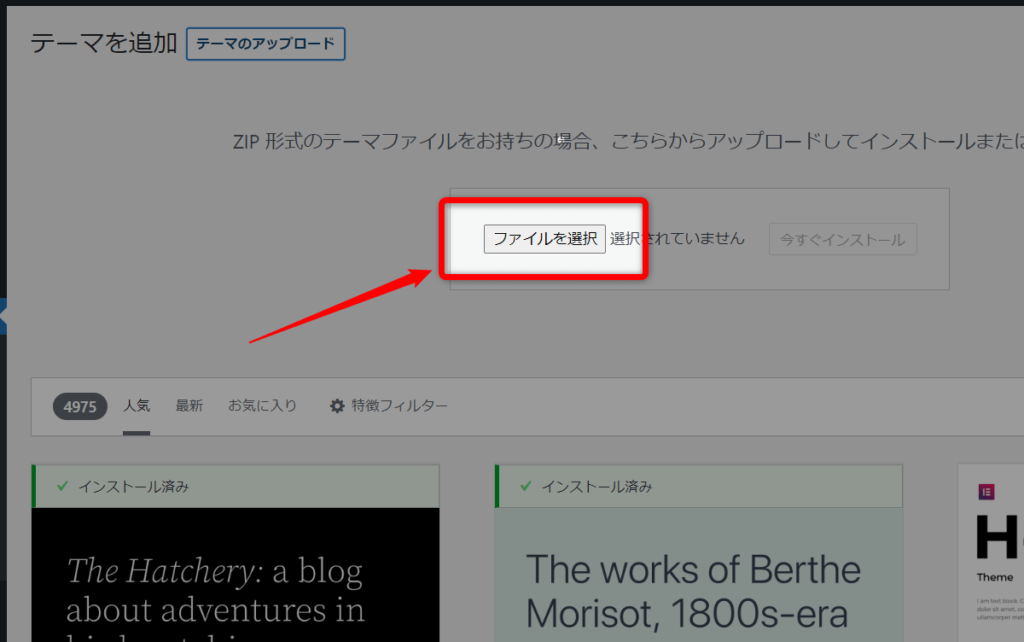
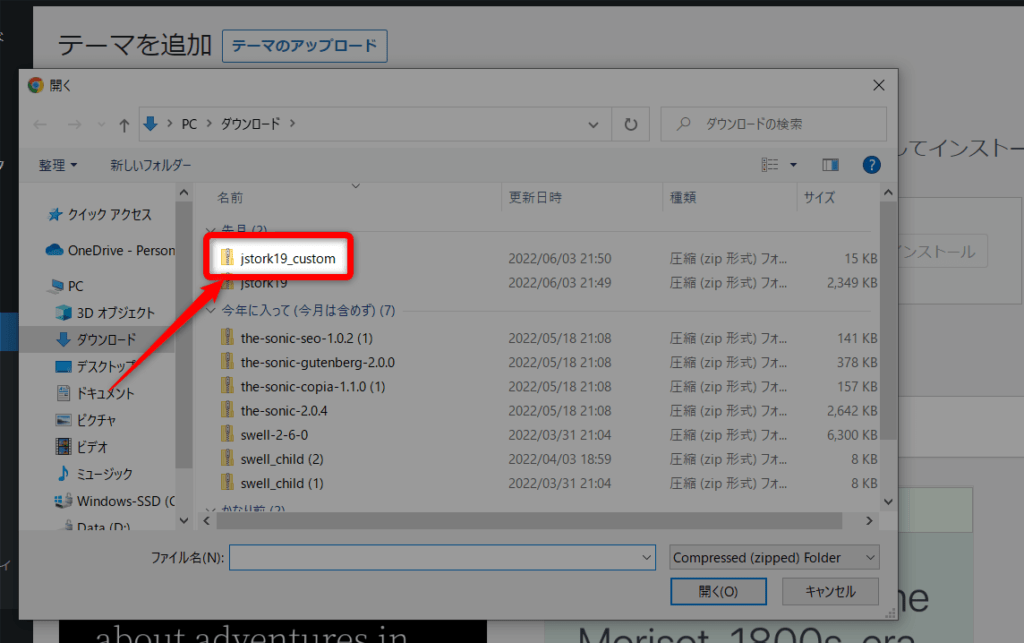
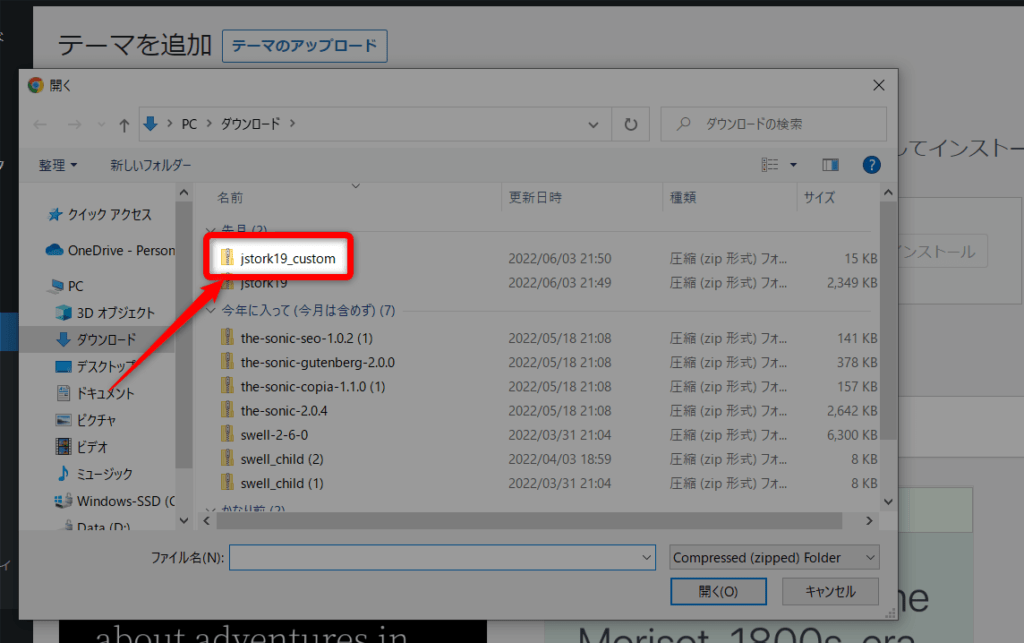
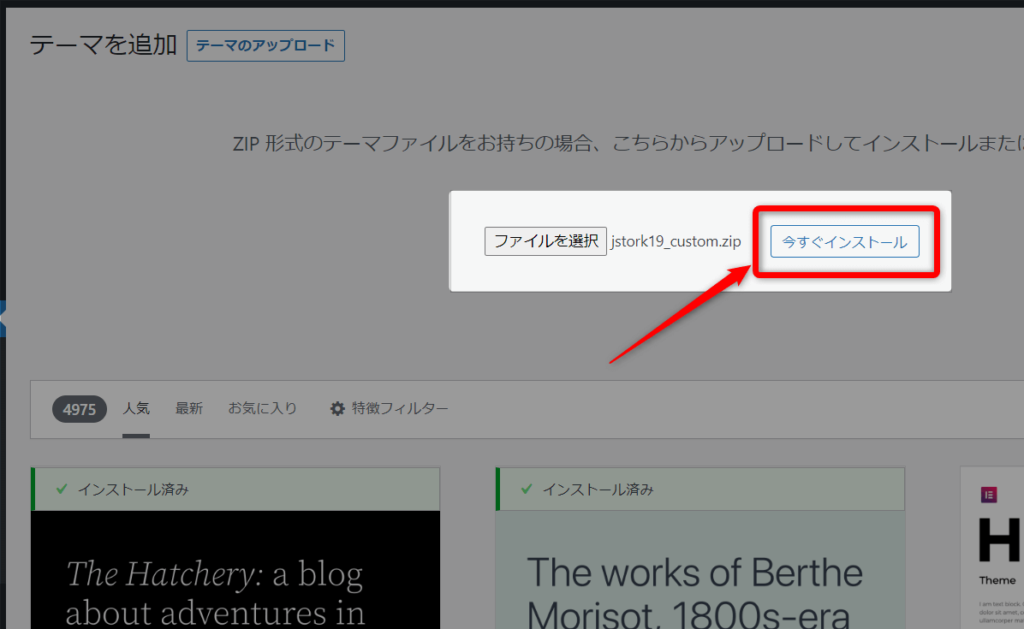
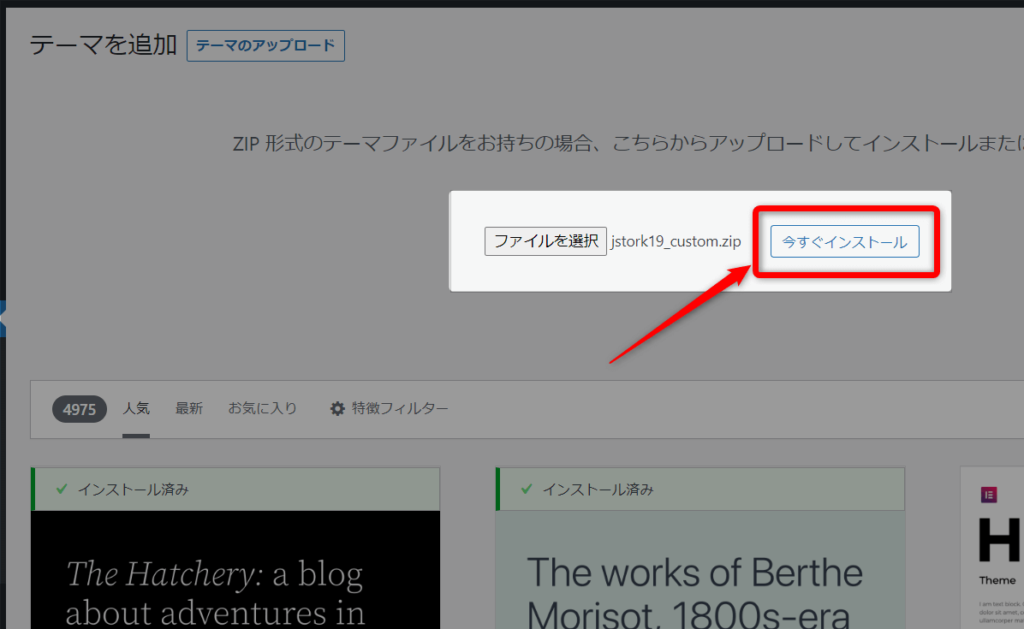
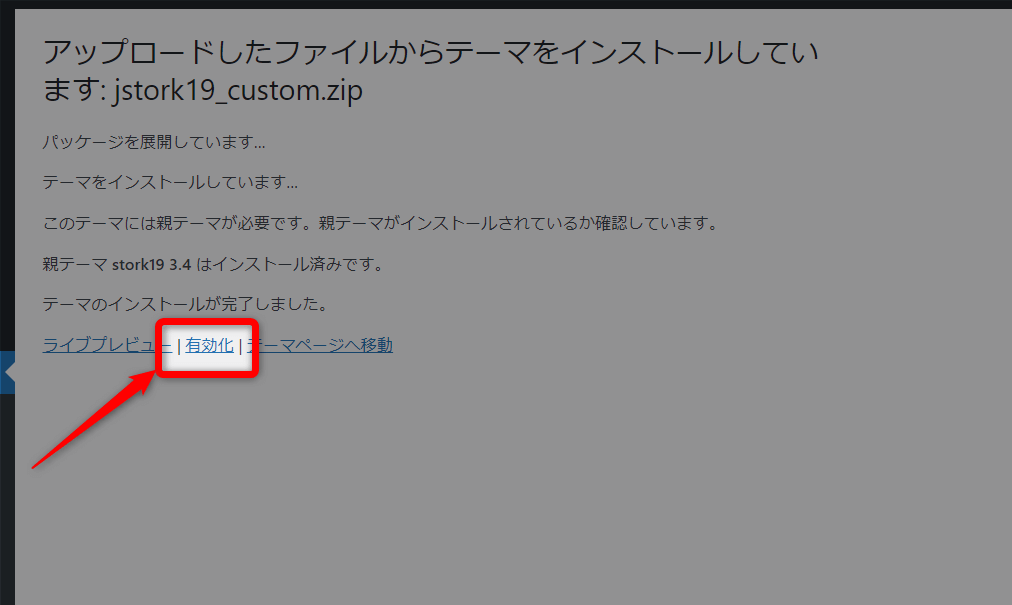
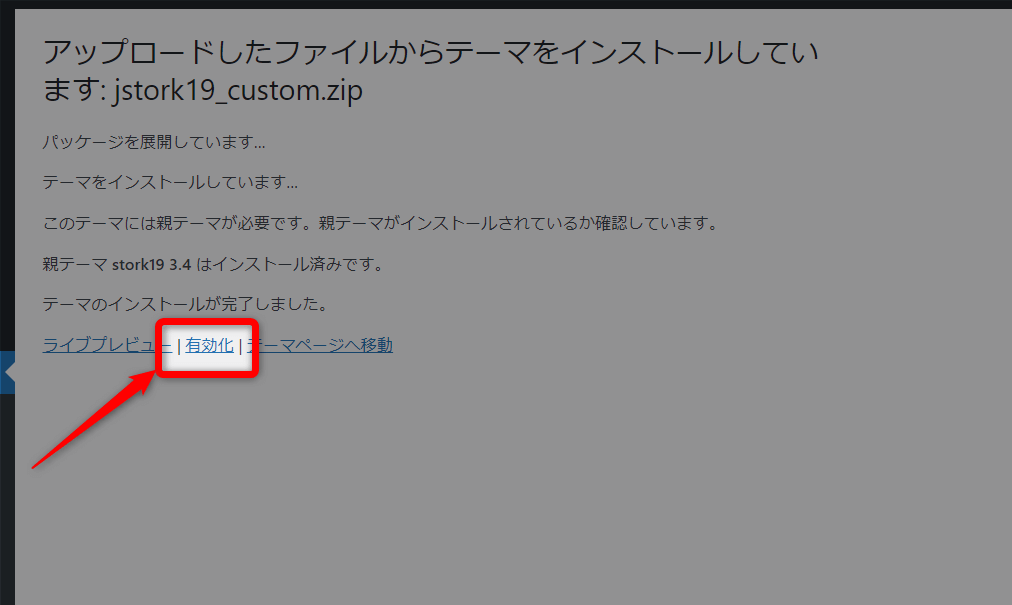



以上、ここまででSTORK19の導入は完了です。


STORK19の良くある質問
- テーマのインストール方法は?
テーマをインストールする方法は、WordPressダッシュボード「外観」の「テーマ」からZIPファイルのままアップロード&有効化すればOKです。
詳しくは「STORK19(ストーク)の導入方法|購入からインストールまで分かりやすく解説」から確認してください。
- 子テーマはどこからダウンロードできますか?
子テーマは下記からダウンロードしましょう。
- おすすめのSEO対策用プラグインは?
個人的にはSEO SIMPLE PACKがおすすめです。初心者でも使いやすいので。
- ワンカラムのページをつくることはできますか?
固定ページにて「ワンカラムテンプレート」を選択することが可能です。
まとめ|STORK19(ストーク)は初心者に優しくてオススメのWordPressテーマ
今回は、オシャレで初心者に使いやすい!と評判のストーク19をご紹介しました。
ブログ初心者など、設定に不安な方、テーマ代を抑えたい方、記事作成に専念したい方にはストーク19がおすすめです。



既に使いやすいですが、アップデートが頻繁なので、使いやすさが更に高まっていくでしょう。
\ ヨッセンス「ヨス」さんオススメのテーマ /




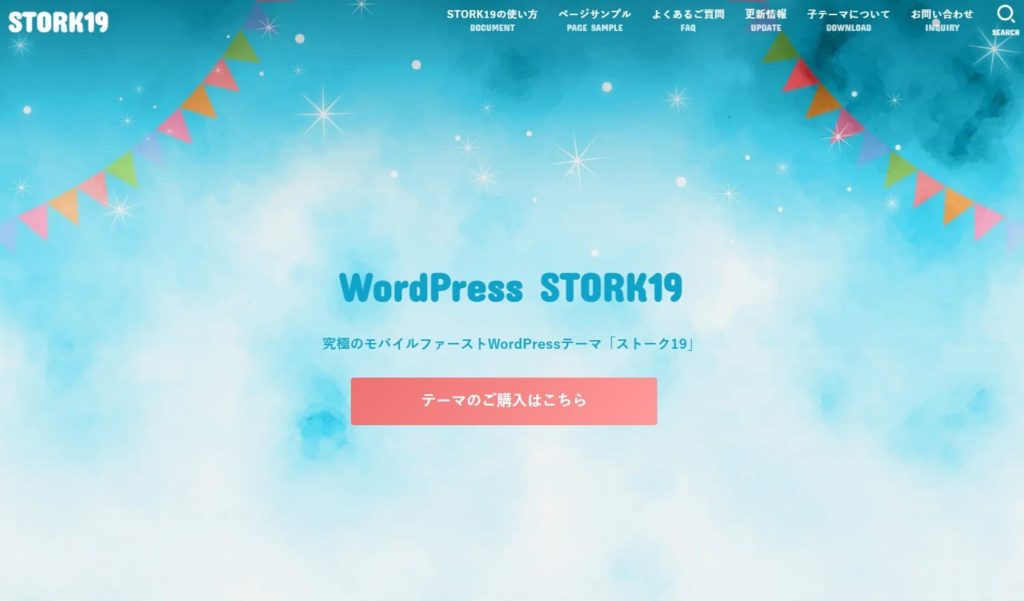
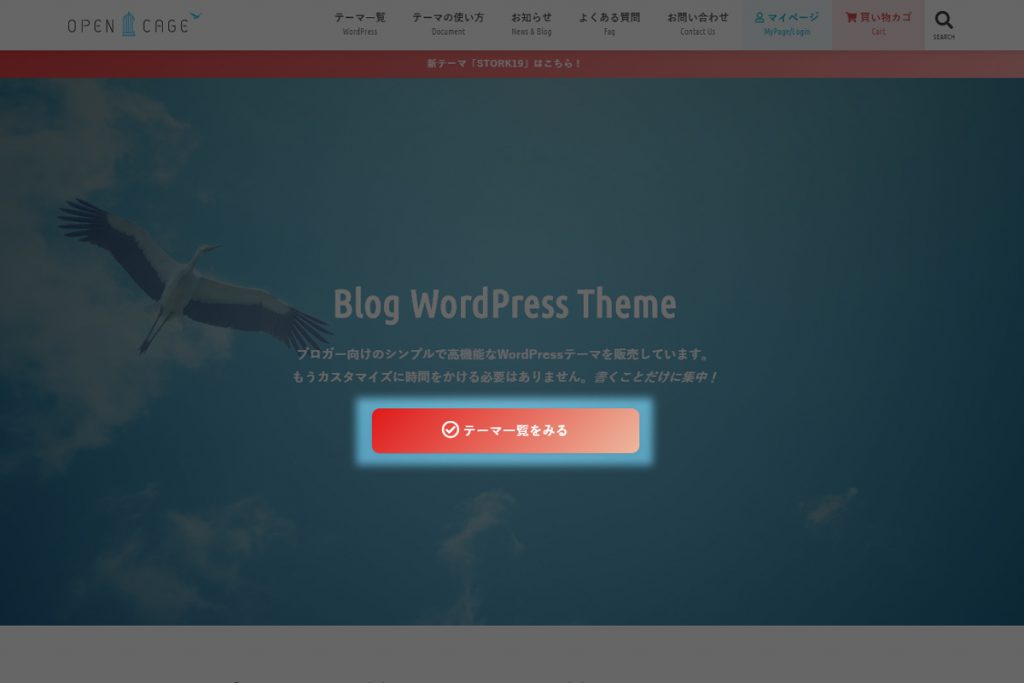
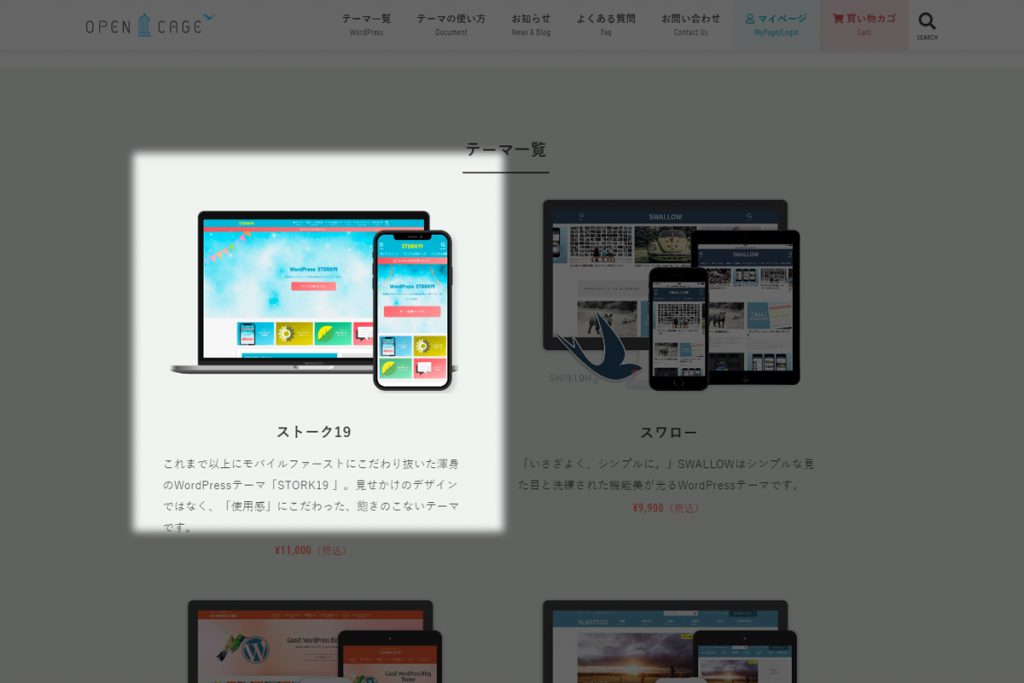
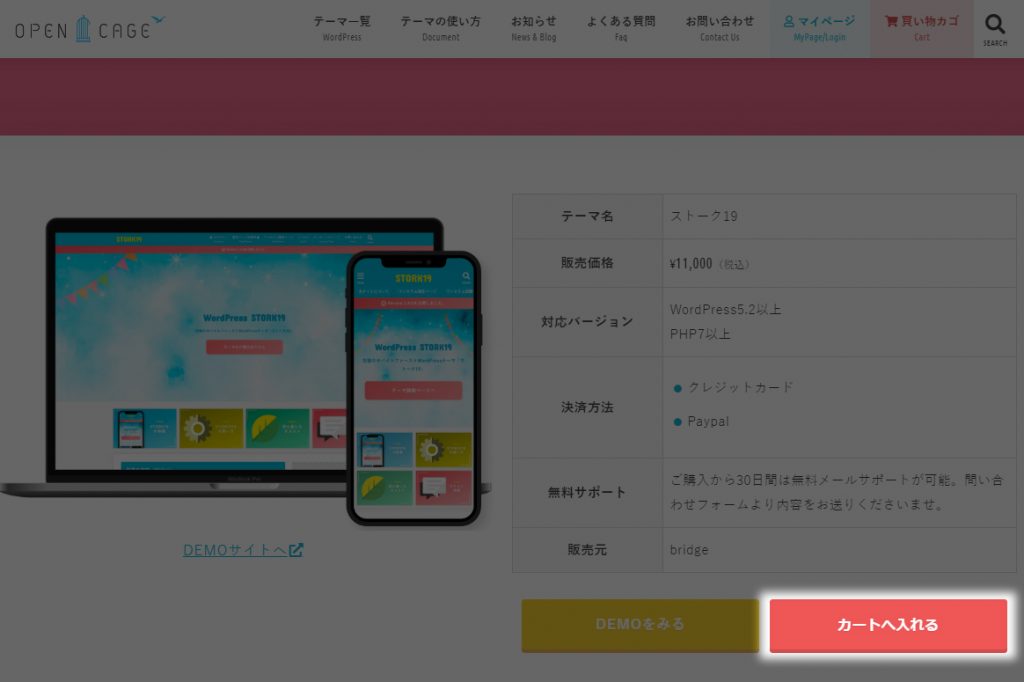
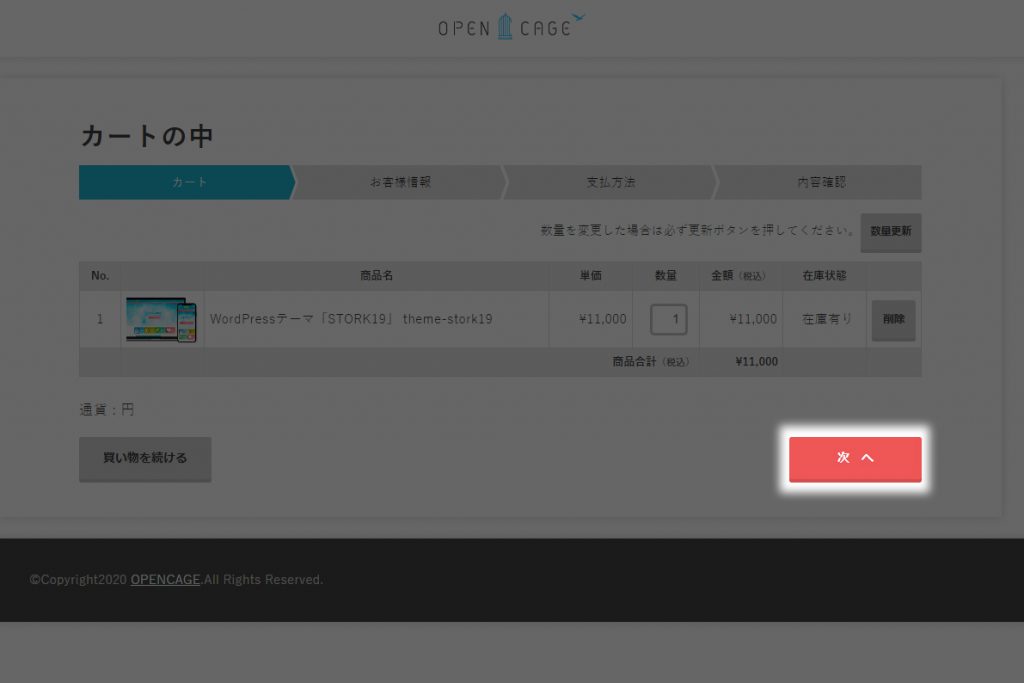
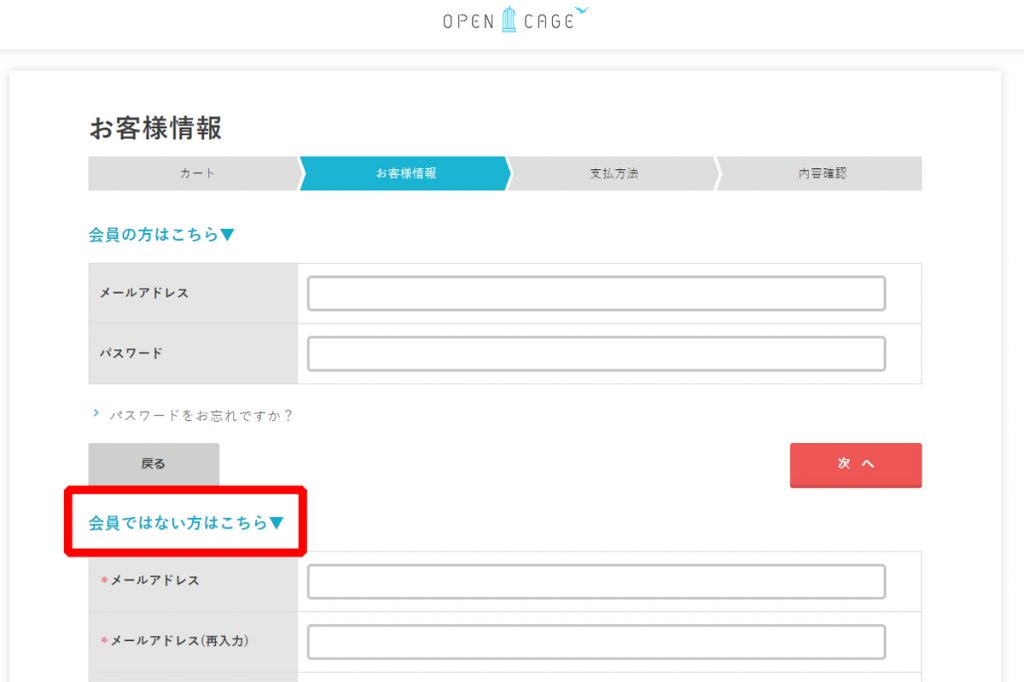
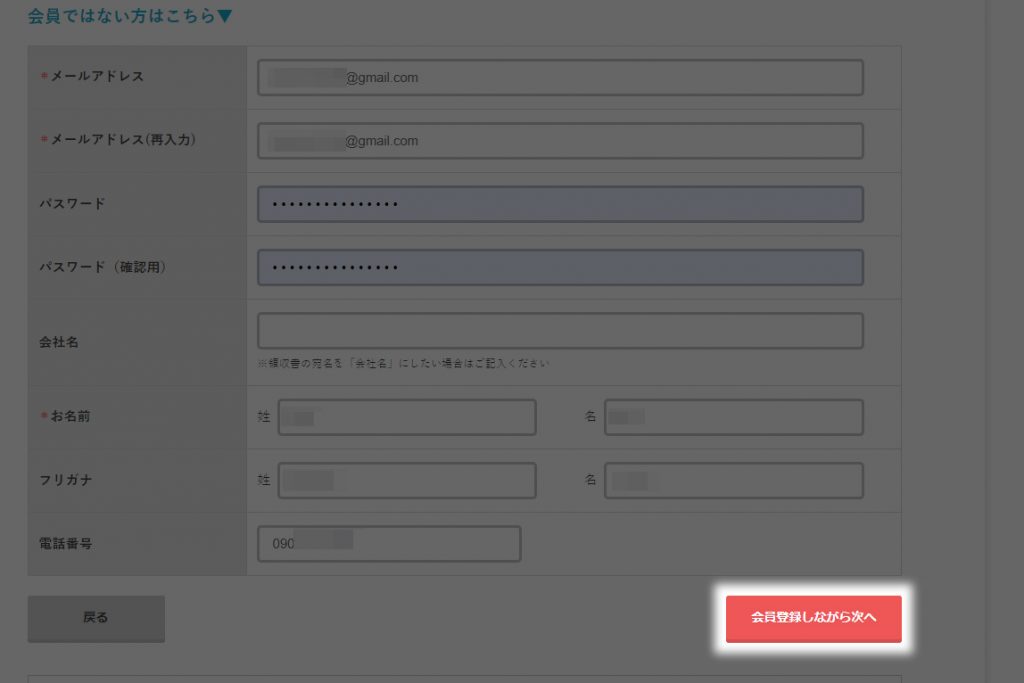
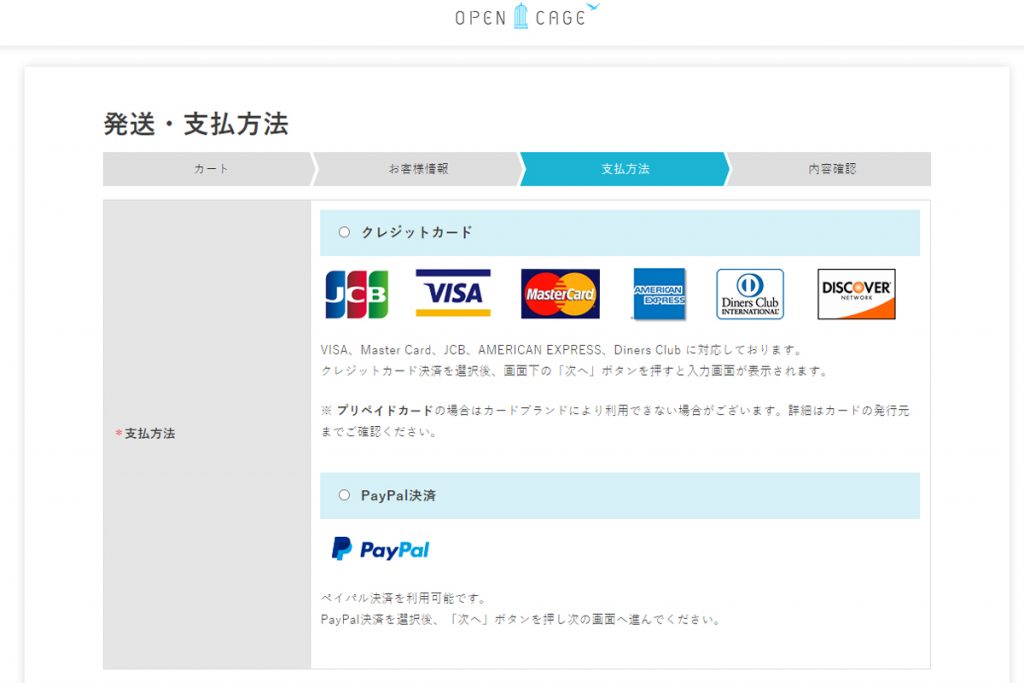
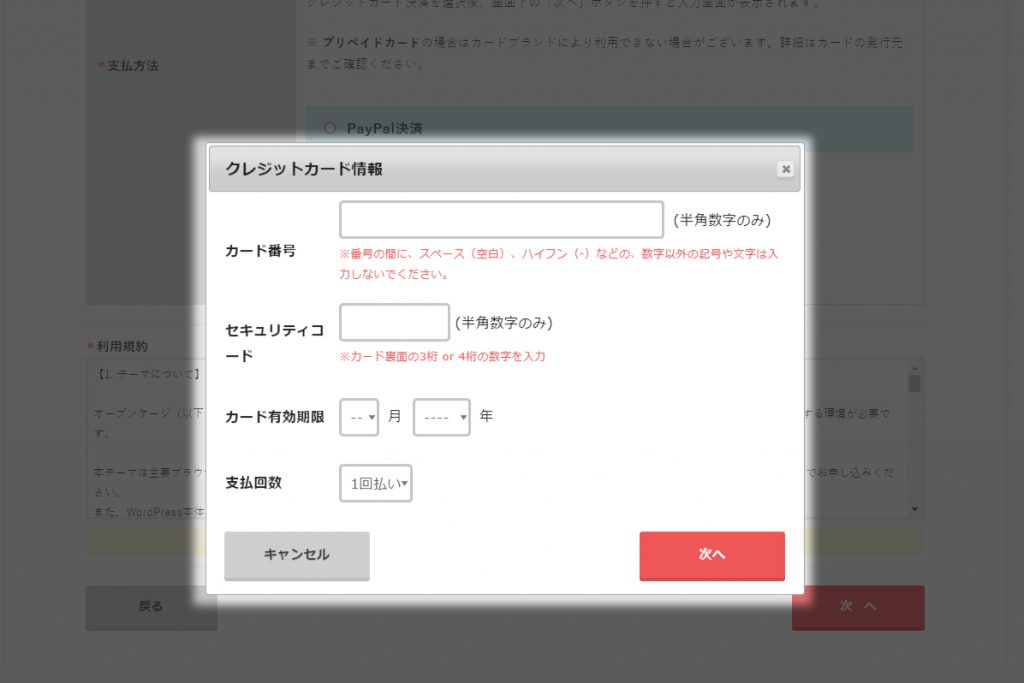
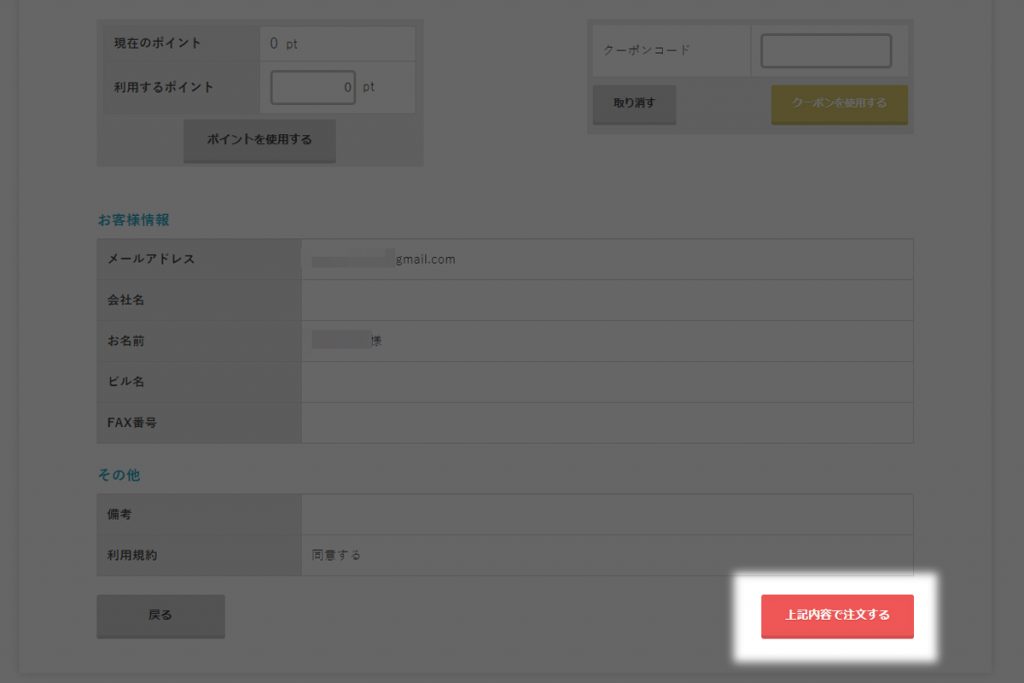
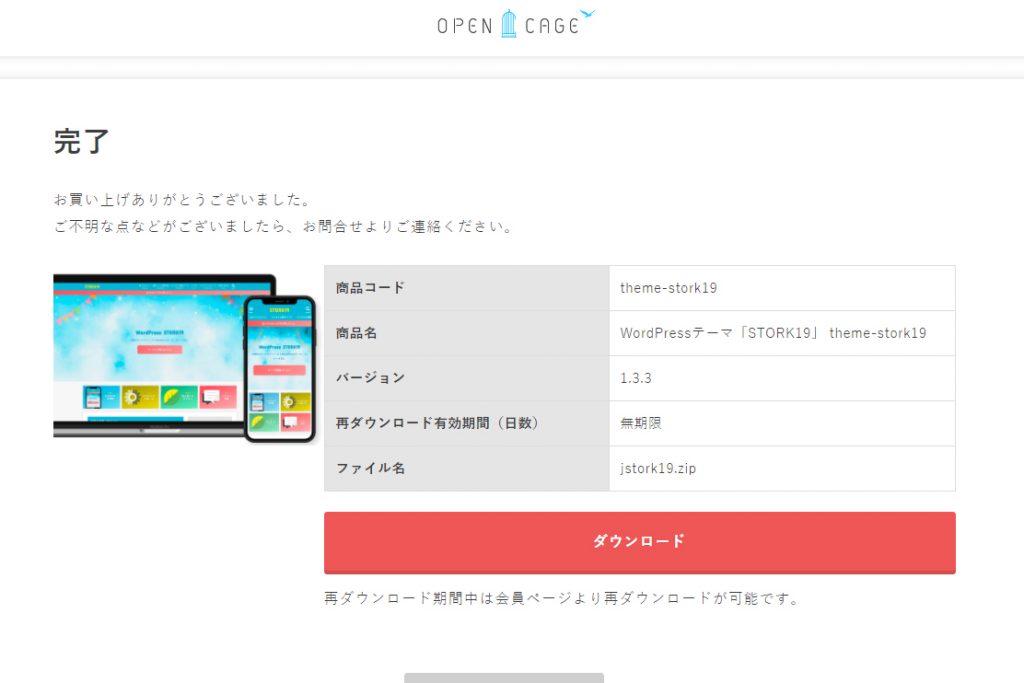
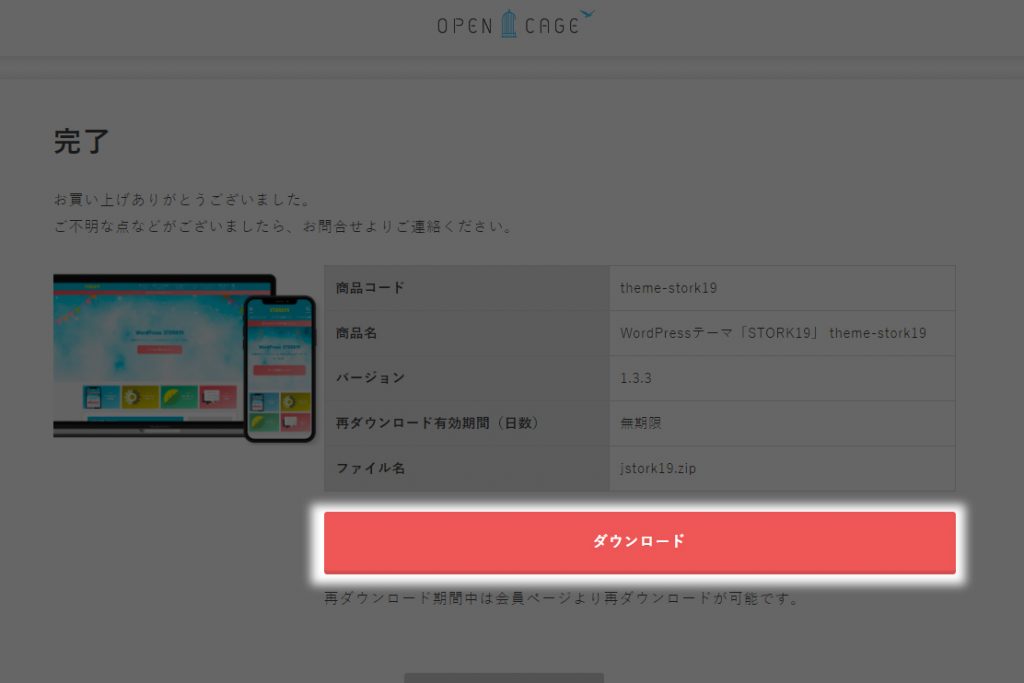

コメント